| СС Particle World | Вариант системы частиц, в которой частицы не просто двигаются по двухмерной плоскости, а «вы можете крутить эту плоскость». Это действительно трехмерная среда для каждой из частиц. |
| СС Pixel Polly | Эффект, «разбивающегося стекла». |
| СС Power Pin | Эффект, в котором вы задавая углы виртуальной плоскости в 3D-пространстве, «натяните» видео на эту поверхность. |
| СС Radial Scale Wipe | Эффект, фигурная «шторка», с помощью которой нижний слой видео проявляется масштабируя в круге, увеличивающегося/уменьшающегося из/в произвольной точки слоя. |
| СС Rain | Симуляции дождя. Вы можете управлять наклоном падения капель, скоростью их падения, их величиной и многим другим. |
Эффект, при котором изображение, повторяется заданное количество раз по горизонтали, вертикали.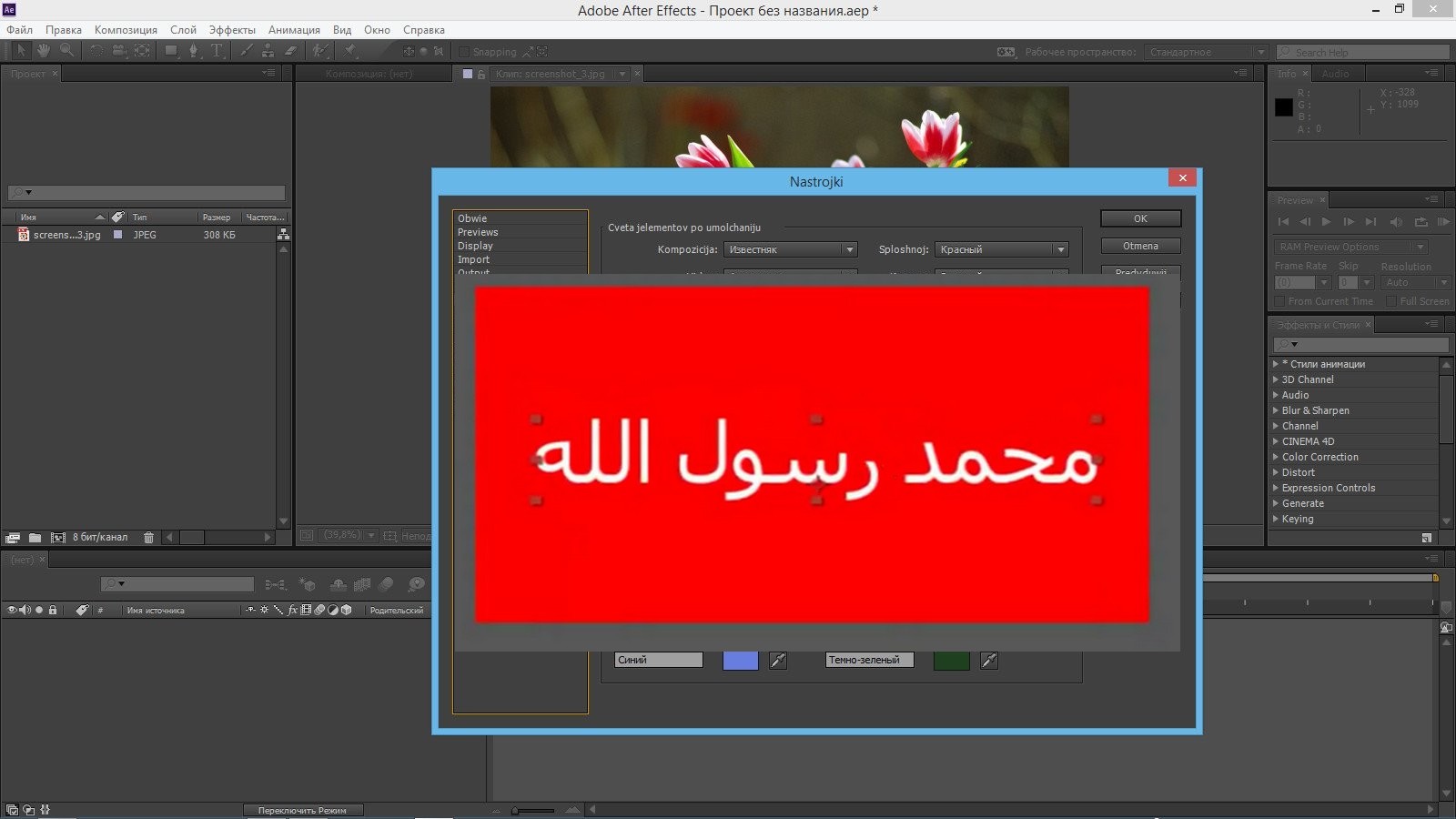 | |
| СС Ripple Pulse | Эффект, генерирующий слабые волны, идущие по изображению. Амплитуда волн, их частота и центральная точка легко управляемы. |
| СС Scale Wipe | Эффект, оригинальная фигурная «шторка», верхний слой, вытягивается, масштабируется и в конце концов исчезает на манер Flo Motion. |
| СС Scatterize | |
| СС Simple Wire Removal | Эффект, имитирующий сложный вид искажений, характеризующийся как «излом изображения» вдоль заданного отрезка. Строго говоря, этот эффект делает возможным маскировку длинных «запилов» и хорош именно этим. |
| СС Slant | Эффект, генерирующий наклонные искажения изображения, что имитирует некоторую имитацию манипуляции с плоскостью в 3-мерном виртуальном пространстве.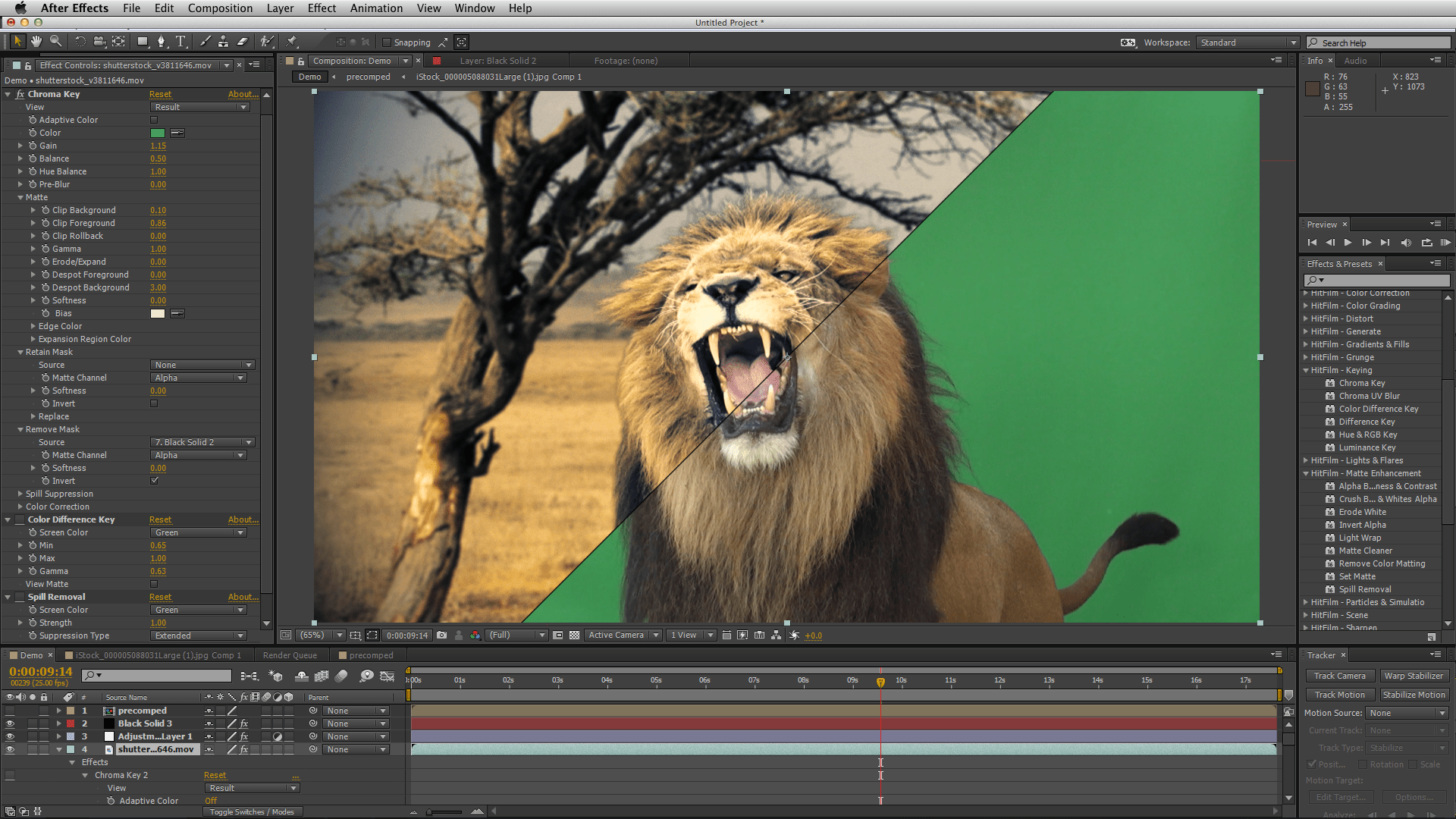 |
| СС Slant Matte | Эффект, сродни предыдущему, но работающий с «информацией о прозрачности» (matte). Имея некоторый навык работы с этим эффектом можно достаточно верно имитировать плоские тени. |
| СС Smear | Эффект, «вытягивания» видео вдоль определенного вектора. Многократно применяя этот эффект, как «элементарный», можно реализовать оригинальные и сколь угодно сложные искажения изображения. |
| СС Snow | Эффект, имитации снега. Вы можете управлять интенсивностью снегопада, размером снежинок, их скоростью и еще многими параметрами падения снежных хлопьев. |
| СС Sphere | Эффект, сродни эффекту FE Cylinder. За исключением того, что изображение натягивается не на цилиндр, а на сферу, на шар. |
| СС Split | Эффект, при котором изображение раздвигается вдоль указанного отрезка. По типу того, как раздвигаются театральные занавеси. По типу того, как раздвигаются театральные занавеси. |
| СС Spotlight | Эффект, при котором изображение «выхватывается» из темноты лучом прожектора. Причем при этом прожектор абсолютно управляем. |
| СС Star Burst | Эффект, генерирующий полет в космосе среди звезд. |
| СС Tiler | Эффект, генерирующий многократное повторение на плоскости заданного изображения. |
| СС Time Blend | Эффект, ориентированный на работу с изменяющимся во времени изображением. При его применении в каждом кадре получаются полупрозрачные, затухающие копии предыдущих кадров. |
| СС Time Blend FX | Эффект, сродни предыдущему, но построен так, что вы сможете применять две его копии. Одна из них будет помещать содержимое кадра в виртуальный буфер, а другая — помещать в кадр полупрозрачную копию содержимого виртуального буфера.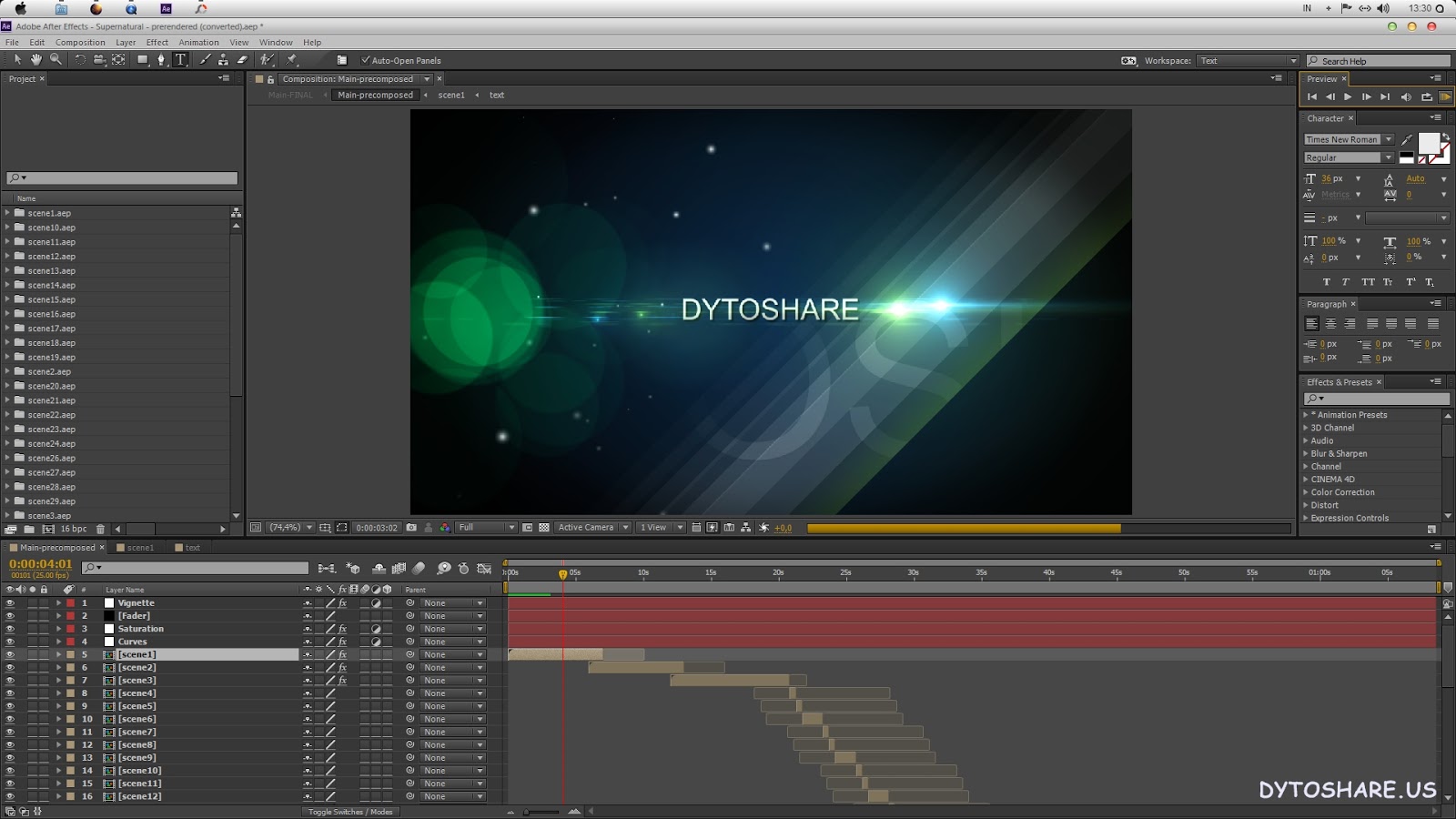+(2).jpg) |
| СС Toner | Эффект, тонирующий изображения в указанные цвета, опираясь на яркость. В Adobe Photoshop это называется Duotone. С помощью этого эффекта вы сможете иммитировать столь популярную сепию. |
| СС Twister | Эффект, фигурная «шторка». Строго говоря это и не шторка, а просто эффект, перекручивающий плоскость изображения. А вот на этом перекручивании и можно создать оригинальную «шторку». |
| СС Wide Time | Эффект, имитирующий избирательно действующий Motion Blur, действующий только на движущиеся объекты. Надо отметить, движущиеся объекты эффект локализует очень точно. |
| СС Radial Blur | Эффект, реализующий «смазывание» изображения вдоль радиуса окружности, вписанной в изображение. Реализуется несколько весьма оригинальных и зрелищных алгоритмов. |
| СС Split 2 | Эффект, являющийся развитием эффекта FE Split. |
| СС Vector Blur | Эффект, реализующий «смазывание» по ряду сложных и достаточно интересных алгоритмов. |
13 лучших плагинов для After Effects 2020 года – Сей-Хай
Правильные плагины могут в корне изменить ваш рабочий процесс. Сегодня Adobe After Effects CC – это основной инструмент для многих моушн дизайнеров, потому что он дает неограниченные возможности для креатива. А плагины – это больше функций и более оптимизированный рабочий процесс.
В этой статье мы окунемся в мир наилучших плагинов After Effects CC 2020 года. Они помогут улучшить рабочий процесс, добавят новые функции и сделают ваши работы круче.
• Стоимость: Бесплатно
Можно подумать, что создание 3D планет простая задача – создали сферу, наложили текстуры, и вуаля! Однако заставить мир выглядеть правильно намного сложнее, чем предполагалось.
Orb фокусируется на создании реалистичных планет и предлагает целый ряд уникальных инструментов, облегчающих их создание. Он является бесценным инструментом для прогнозирования и подходит для создания 90% планет. Плагин особенно актуален в сочетании с другими или с 3D-камерой.
• Стоимость: от $295/год
Хотя After Effects предлагает довольно хорошие инструменты отслеживания (в том числе подключаемый плагин Mocha AE от Boris FX), если вам нужна более продвинутая версия, стоит перейти на многофункциональный Mocha Pro. Этот мощный, универсальный плагин поддерживает как AE, так и Premiere. Он позволяет вычислять векторы движения каждого пикселя и может легко обрабатывать даже самые сложные проекты по отслеживанию, маскировке и стабилизации.
Он позволяет вычислять векторы движения каждого пикселя и может легко обрабатывать даже самые сложные проекты по отслеживанию, маскировке и стабилизации.
• Стоимость: $18
Добавление теней может быть достаточно трудоемким и дорогостоящим процессом, особенно если это делается с помощью трассировки лучей. Этот этап значительно замедляет работу. Однако с Shadow Studio вы можете моделировать эти эффекты намного быстрее. Это родной плагин для After Effects CS6 и более новых версий. С его помощью вы с легкостью получите мягкие, радиальные и внутренние тени. В плагине доступны три пресета, которые помогут вам быстро достичь желаемого результата.
youtube.com/embed/fbEWqv5S_cA?feature=oembed» frameborder=»0″ allow=»accelerometer; autoplay; encrypted-media; gyroscope; picture-in-picture» allowfullscreen=»»/>
• Стоимость: $39,99
Намеренное использование артефактов сжатия может быть прекрасным решением для вашей работы, и вот простой способ получить этот эффект. Отбрасывая I-кадры и дублируя дельта-кадры, Datamoshсоздает сюрреалистические, грязные эффекты, которые вы можете увидеть только в поврежденных видеофайлах. Для создания этих эффектов вам обычно приходилось использовать шестнадцатеричный редактор, Datamosh позволяет сделать это в After Effects одним нажатием кнопки и с гораздо более точным контролем элементов.
• Стоимость: $249,99
Plexus от Rowbyte Software стал одним из немногих плагинов, от которого каждый знает, чего ожидать. Дело в том, что при некоторых манипуляциях он способен выдать гораздо большее, чем просто точки и линии. Это определенно касается третьей версии, которая имеет еще больше эффектов и улучшений. Мой фаворит – панель объектов Plexus, которая предлагает простой способ управления сценой. Это именно то, что я хотел бы видеть в других сложных плагинах After Effects.
Дело в том, что при некоторых манипуляциях он способен выдать гораздо большее, чем просто точки и линии. Это определенно касается третьей версии, которая имеет еще больше эффектов и улучшений. Мой фаворит – панель объектов Plexus, которая предлагает простой способ управления сценой. Это именно то, что я хотел бы видеть в других сложных плагинах After Effects.
• Стоимость: $49
PQ FUI Toys 3 – это просто спасение, если вам нужно быстро добавить необычную графику в пользовательский интерфейс. Этот плагин After Effects предлагает большой выбор небольших графических элементов, которые можно использовать для улучшения дизайна пользовательского интерфейса. В то время как художник внутри вас может насмехаться над идеей использования готовых композиций, каждый из этих графиков легко редактируется до базового уровня, и они могут значительно сэкономить время, если есть ограничения.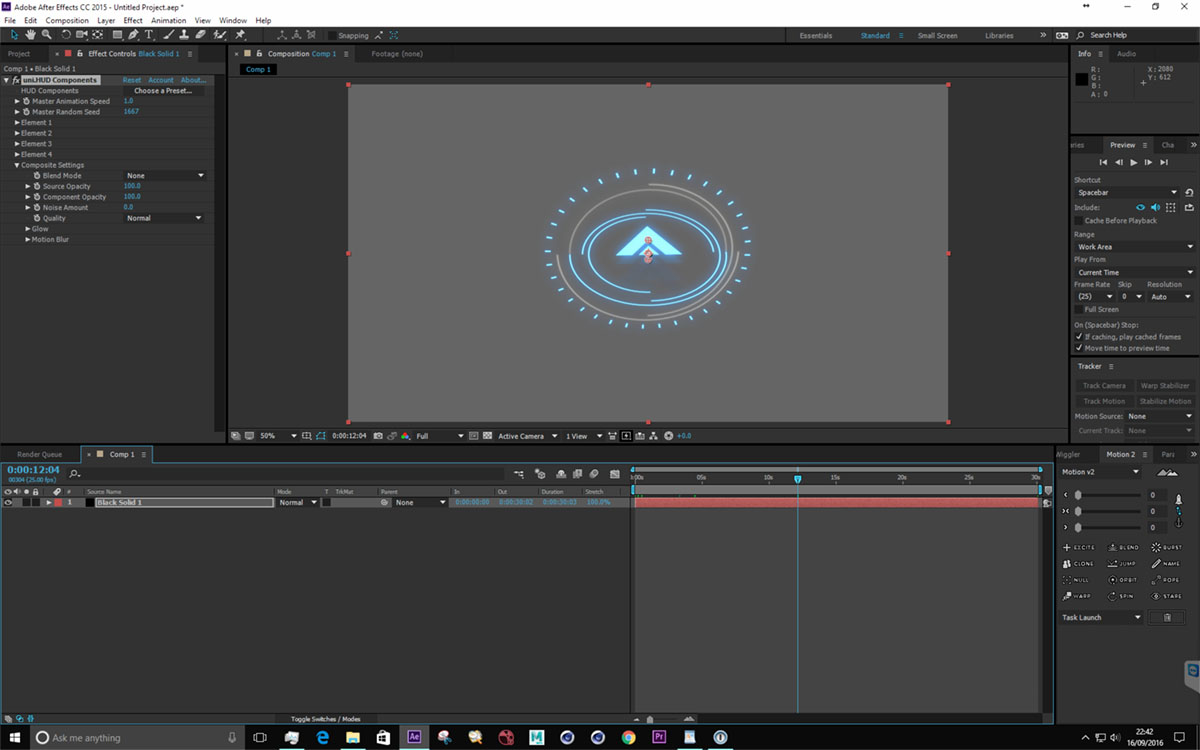
• Стоимость: $199
Colorista существует уже много лет и является популярным инструментом для создания цветовых и градационных эффектов в After Effects. Red Giant превратил IV версию Colorista в жизненно важный плагин After Effects для моушн дизайнеров любого уровня. Новый набор инструментов управляемой цветовой коррекции поможет вам получить максимальную отдачу от имеющегося материала. Вы сможете получить блестящие результаты всего за пару кликов. Благодаря тому как устроен процесс в плагине, пользователь может получить основные навыки цветокоррекции и использовать его как основной инструмент.
• Стоимость: Бесплатно
У After Effects хорошая базовая система риггинга (оснастки), но Duik выводит риггинг на совершенно новый уровень. Все чаще клиенты просят использовать Duik для любой продвинутой анимационной работы, и плагин становится основой анимации для широкого спектра проектов. О, и стоит упомянуть, что он абсолютно бесплатен, наряду с остальными плагинами Rainbox After Effects!
Все чаще клиенты просят использовать Duik для любой продвинутой анимационной работы, и плагин становится основой анимации для широкого спектра проектов. О, и стоит упомянуть, что он абсолютно бесплатен, наряду с остальными плагинами Rainbox After Effects!
• Стоимость: $299
Nodes 3 способен создавать огромный спектр изображений, от продвинутых элементов трехмерного пользовательского интерфейса до более абстрактных, которыми можно манипулировать и перемещать в трехмерном пространстве. Единственным недостатком этого плагина является то, что он все еще не работает на Windows. Однако, если вы работаете на Mac, определенно стоит попробовать Nodes.
• Стоимость: $89,99
Одна из самых больших проблем, с которой сталкиваются многие дизайнеры в области анимации, – это то, как правильно кодировать кадры. Проблема усугубляется несколькими факторами: количество специалистов, переходящих на Windows, и прекращение поддержки Adobe QuickTime, которое привело к неравномерной поддержке популярных кодеков, таких как Apple ProRes.
Проблема усугубляется несколькими факторами: количество специалистов, переходящих на Windows, и прекращение поддержки Adobe QuickTime, которое привело к неравномерной поддержке популярных кодеков, таких как Apple ProRes.
К счастью, AfterCodecs предоставляет решение. AfterCodecs делает возможным кодирование ProRes в Windows, а также предлагает дополнительные возможности, такие как возможность экспорта h364s размером более 8 КБ. Он доступен как для Windows, так и для Mac.
• Стоимость: Бесплатно
Video CoPilot имеет вполне заслуженную репутацию одного из самых инновационных создателей плагинов After Effects. Тем не менее, так как многие из его плагинов достаточно дорогостоящие, приятно видеть, что компания выпустила бесплатный. Saber – чрезвычайно мощный инструмент для освещения и создания эффектов широкого спектра. Его можно использовать не только для создания световых лучей. Он также славится широким выбором пресетов и возможностью работы со слоями масками.
Saber – чрезвычайно мощный инструмент для освещения и создания эффектов широкого спектра. Его можно использовать не только для создания световых лучей. Он также славится широким выбором пресетов и возможностью работы со слоями масками.
• Цена: $199
Если есть один плагин After Effects, который стал повсеместно популярным среди дизайнеров и студий, то это Lenscare от Frischluft. Lenscare – это в действительности два плагина. FL Depth of Field использует данные глубины от 3D-рендеринга для создания реалистичной глубины резкости в компьютерной графике без временных затрат на рендеринг. С этим плагином точку фокусировки и величину глубины можно анимировать. FL Out of Focus – более быстрая версия без ввода глубины. Он использует движок Frischluft для создания красивых размытий.
• Стоимость: $249
В течение долгого времени Form и Particular от Red Giants были популярными плагинами для моушн дизайнеров, стремящихся создавать системы частиц и новые образы с помощью 3D-моделей. Это было до тех пор, пока не появился Stardust Superluminal.
Это было до тех пор, пока не появился Stardust Superluminal.
Stardust вводит совершенно новую парадигму в системы частиц After Effects благодаря потоку действий на основе узлов. Он позволяет пользователям легко создавать индивидуализированную графику движения, которую практически невозможно добиться в других плагинах. Stardust предлагает огромный выбор пресетов и безусловно заслуживает внимания любого пользователя After Effect.
Читайте также:
Полное руководство для веб-дизайнеров: HTML метатеги, которые по-настоящему важны
Подробное руководство: сколько CTA должно быть на одной странице для максимальной конверсии
5 советов по UX, которые сделают ваше приложение лучше
Источник
24 урока по созданию эффектов в After Effects
Эта подборка уроков по Adobe After Effects поможет освоить основные функции программы, а также научиться создавать невероятные заставки, переходы между кадрами и способы анимации логотипов.
Помимо уроков, связанных с созданием эффектной анимации текста, вы также научитесь анимации статичных картинок и добавления им эффекта Glitche.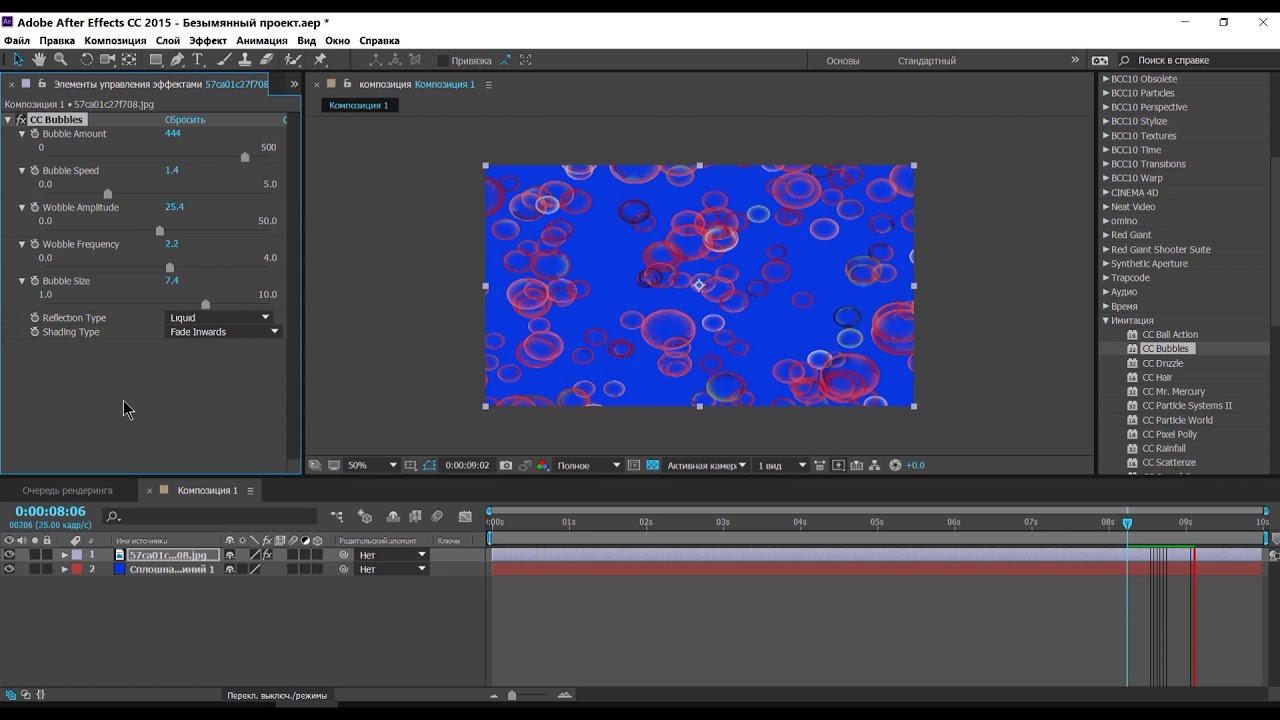
After Effects Tutorial: Design Beautiful Motion Titles
After Effects Tutorial: Particle Logo & Text Animation
After Effects Tutorial: Cinematic Titles – Star Trek Beyond
After Effects Tutorial: Flat Character Animation – Iron Man
Top 10 Best Effects in After Effects
After Effects Tutorial: Double Exposure Animation
After Effects Tutorial: Paint Splatter Logo Reveal
Minimalistic Titles | After Effects Tutorial
Vintage Label Animation After Effects Tutorial – Motion Graphics
After Effects Tutorial: 80’S Style Retro Intro
After Effects Tutorial: Creating a Space Intro or Scene
After Effects Tutorial: Elastic Liquid Logo Animation
After Effects Tutorial: RGB Splitting – Glitch Effect (No Plugins)
After Effects Tutorial: Invisible Walk-By Transition
After Effects Tutorial: Create Animated Icons for Clients
After Effects Tutorial: GEOMETRIC Sequence with Animated Lines
How to Create a Beautiful YouTube Intro | After Effects Tutorial
After Effects Tutorial: FLIP TEXT Chart & Clock Animation
After Effects Tutorial: Gradient FILM BURN Animation
After Effects Tutorial: Text-to-Text CARD WIPE TRANSITION
After Effects Tutorial: Geometric Photo Parallax Animation
After Effects Tutorial: Clean Modern LOWER THIRDS
After Effects Tutorial: Kinetic Typography Motion Graphics
After Effects Tutorial: Clean Typography Title Motion Graphics
Анимация и создание эффектов. Adobe After Effects
Длительность курса: 36 ак.ч.
Курс предназначен для освоения программы анимации, постобработки и создания эффектов Adobe After Effects. Современный медийный рынок требует умения создавать анимированные элементы даже там, где до сих пор они не считались необходимыми — например, в интерфейсах мобильных и web-приложений. Параллельно стремительно развивается область видеодизайна, предполагающего активное взаимодействие видеоматериала, снятого на камеру, анимированных изображений и синтетических (сконструированных прямо в процессе анимации) элементов, в том числе 3D объектов. Adobe After Effects — современная, динамично развивающаяся программа для создания анимации и видеоэффектов от Adobe Systems, мирового лидера на рынке специализированного программного обеспечения для компьютерной графики, дизайна, полиграфии.
After Effects представляет полный набор инструментов для создания двумерных и трёхмерных композиций с использованием анимации и эффектов. Эти инструменты необходимы специалистам по визуальным эффектам, веб-дизайнерам, а также людям, работающим в области motion дизайна, видео и кинематографа. After Effects широко применяется в процессе постобработки и монтажа фильмов, видеороликов, создания подвижных логотипов, анимированных элементов интерфейса веб-приложений.
Курс будет полезен как абсолютным новичкам, так и дизайнерам, которые хотят расширить свой профессиональный диапазон в области motion дизайна.
На курсе вы научитесь формировать собственный видеоряд, создавать композиции, анимировать объекты и эффекты, объединять обычный (отснятый на камеру) и синтетический (созданный прямо в программе) видеоматериал и дополнять результат подходящим аудиоконтентом.
Знания и умения, полученные в результате обучения
В результате изучения курса студенты приобретают навыки работы в программе Adobe After Effects, получают целостное представление о порядке работы над анимационным проектом, формировании законченного, стилистически единого видеоряда и выводе готового продукта для различных носителей.
В курсе рассматриваются основные темы, необходимые для формирования общего видеоряда, повышения качества исходного материала и решения художественных задач с помощью эффектов обработки и синтеза изображения.
В процессе обучения подробно рассматриваются подготовка исходных материалов в графических программах, организация элементов проекта, различные способы анимации и взаимодействия объектов, работа с эффектами обработки (изменение резкости, цветокоррекция) и синтеза изображения, создание и анимация титров и текстового наполнения видеоряда.
Иллюстрированный самоучитель по анимации для Интернет › Adobe After Effects › Применение эффектов [страница — 108] | Самоучители по графическим программам
Применение эффектов
Программа After Effects включает большое количество эффектов, которые могут быть применены к любому слою или сразу к группе слоев, причем параметры эффекта могут изменяться во времени.
Эффекты могут добавить специальные видео – или аудио характеристики или придать необычные качества. Например, эффект может изменить цвет или яркость заготовки, исказить изображение, добавить художественный эффект или эффект освещения, управлять звуком, создать анимированные титры или необычные переходы между кадрами. На рис. 6.11 представлено последовательное применение к исходному изображению эффектов: Color Key (Цветовой ключ), Brush Strokes (Мазки кистью), Drop Shadow (Падающая тень).
Рис. 6.11. Последовательное применение нескольких эффектов
Все имеющиеся эффекты хранятся в виде дополнительных файлов в папке Plug-ins. Добавляя в эту папку новые файлы эффектов, можно применять их к композициям, так как при запуске After Effects программа читает содержимое указанной папки и включает все эффекты в меню Effects.
В любое время эффект можно применить к слою, причем один эффект может применяться несколько раз. В зависимости от типа эффекта можно изменять различные управляющие параметры, задавая их количественное значение либо используя управляющие движки и регуляторы. Все значения параметров эффекта устанавливаются с помощью окна Effect Control (Управление эффектом), однако некоторые из них можно задать непосредственно в окне Time Layout (Ось времени). Лишь несколько эффектов имеют дополнительные элементы управления в окнах Composition (Композиция) и Layer (Слой). Созданный для слоя эффект может быть легко удален. В окне Effect Control (Управление эффектом) выделяем наименование эффекта, который должен быть удален, и нажимаем клавишу Delete или выполняем команду Edit › Clear (Правка › Очистить).
По умолчанию применяемый к слою эффект действует все время демонстрации этого слоя. Однако можно задать определенные моменты времени для начала и конца действия эффекта или скорости изменения его во времени путем задания ключевых кадров.
При задании эффекта слою открывается окно Effect Control (Управление эффектом), соответствующее выбранному эффекту. В этом окне каждому слою, к которому применен данный эффект, соответствует своя вкладка. Кроме того, эффект указан в списке Effects под именем слоя в окне Time Layout (Ось времени). При рендеринге порядок применения эффектов совпадает с порядком их перечисления в этом списке. Перемещая их в списке, можно задавать другую последовательность применения эффектов.
Эффекты в After Effects. Основные принципы работы » Уроки PRO
Эффекты в After Effects имеют практически безграничные возможности для творчества. На сегодняшний день для этой программы существует колоссальное множество эффектов и это несомненно является её самой сильной стороной.
Многие делают выбор в пользу After Effects только благодаря её широким возможностям – ведь программа позволяет использовать не только стандартные эффекты, разработанные компанией Adobe, но также и многие потрясающе красивые эффекты от сторонних разработчиков.
Конечно наличие такого количества эффектов подразумевает и наличие навыков работы с ними, ведь каждый эффект имеет от одного до нескольких десятков параметров с настройками и каждый такой параметр можно еще и анимировать отдельно.
На описание работы их всех понадобиться очень много времени, поэтому в рамках данной статьи и видеоурока (в конце статьи) мы ознакомимся лишь с основными способами применения эффектов и работы с ними.
ИТАК:
1. Поиск и выбор эффектов в After EffectsВсе эффекты в Adobe After Effects разделены на группы, это существенно облегчает их поиск. Найти нужный эффект можно в меню Effect или при помощи строки поиска в панели Effects & Presets, написав в ней первые буквы или всё название эффекта целиком.
2. Добавление эффекта
Чтобы добавить эффект к слою, необходимо выделить слой и кликнуть два раза по нужному эффекту в панели Effects & Presets или выбрать эффект в основном меню Effect.
Эффект можно также просто перетащить мышкой из панели Effects & Presets на нужный слой в панель Effect Controls (1), в нижнюю панель на нужный вам слой (3) или на необходимый элемент в окне просмотра (2).
3. Включение и отключение эффекта
После добавления эффекта к слою, параметры эффекта появляются в панели Effect Controls (рядом с панелью Project). Отключить эффект можно в этой панели, убрав флажок fx в квадратном окошке рядом с названием эффекта.
Кстати, если к слою добавлено несколько эффектов, то они располагаются друг под другом в этом списке и в таком же порядке и применяются.
4. Доступ к параметрам эффекта в After Effects
Рядом с каждым эффектом в панели Effect Controls есть стрелочка для сворачивания и разворачивания параметров эффекта, а также в свойствах каждого слоя в вкладке Effects есть все те же параметры.
5. Настройка параметров эффекта
Настройка параметров эффекта в After Effects осуществляется вручную, вбиванием цифр с клавиатуры, либо зажатием правой кнопкой мышки на числовом значении параметра эффекта и перемещением мышки в какую-либо сторону, либо с помощью ползунка настройки параметра эффекта, который доступен только в панели Effect Controls.
6. Удаление эффекта в After Effects
Чтобы удалить эффект нужно выделить его название в панели Effect Controls или в настройках слоя в панели слоёв и нажать клавишу Delete на клавиатуре.
Таким образом осуществляется работа с эффектами в After Effects. И это только самые-самые базовые функции программы.
В настоящее время уже существует множество уроков по применению тех или иных эффектов в After Effects. Смотрите их, изучайте, и не бойтесь пробовать делать по-своему, потому как возможностей применения эффектов и их комбинаций – огромное множество.
Вполне возможно у вас получится нечто своё – уникальное, и вы запишете об этом свой видеоурок, выбрав качественный конденсаторный микрофон, о которых вы можете прочитать в этой статье.
На этом всё. Смотрите мои видео, благодарите лайками, пишите комментарии, отзывы и ваши вопросы здесь и на YouTube-канале, делитесь с друзьями ссылками на мои материалы в социальных сетях.
До встречи в следующих статьях и видеоуроках.
Могу ли я использовать эффекты, сделанные в Adobe After Effects, в игре, разработанной с Adobe Flash Pro и ActionScript 3? Если да, то как?
Я разрабатываю игру 2D, используя Adobe Flash Pro CS 6 и ActionScript3. У меня возникли некоторые проблемы с разработкой некоторых эффектов, таких как взрыв бомбы, эффекты частиц и т. д. Я хочу знать, могу ли я использовать After Effects для них, а затем использовать их в игре. Пожалуйста, предложите мне.
actionscript-3 flash animation after-effectsПоделиться Источник Sudarshan Sonowal 02 июля 2014 в 04:53
2 ответа
- Adobe After Effects CS6: пробная версия
Я ищу, чтобы скачать пробную версию для Adobe After Effects CS6. Я пытаюсь научиться пользоваться этим программным обеспечением, но никак не могу найти пробную версию для CS6. Существует ли пробная версия для этого программного обеспечения?
- Может ли notepad++ заменить Adobe Flash?
Я помню, как был очень удивлен, когда понял, что все, что я делаю в Adobe Dreamweaver, я могу делать и без Dreamweaver. Просто кодирование в Notepad++. Теперь я вижу, что Notepad++ может редактировать файлы actionscript. Так действительно ли это правда, что все, что я могу сделать в Adobe Flash, я…
2
Нет никаких проблем с использованием любых графических данных из любой программы в Flash, если flash может поддерживать формат файла.
В случае графики After Effects вам, вероятно, придется экспортировать их в виде последовательности файлов PNG, поэтому, скорее всего, они будут довольно большими по размеру.
Для импорта:
Вы можете либо сделать видеоклип и просто импортировать первое изображение последовательности с CRTL/CMD + R и Flash с be «smart» достаточно, чтобы предложить загрузить другие файлы этой последовательности.
Если вы хотите, вы можете загрузить их во время выполнения, добавить их в объект array/vector, create a Bitmap и изменить его свойство bitmapData при вводе кадра/таймера, чтобы анимировать его.
Поделиться Creative Magic 02 июля 2014 в 07:45
1
Если вы решили использовать фактическую графику After Effects, а не эмулировать ее с помощью эффекта частиц Actionscript 3, я бы на самом деле рекомендовал экспортировать их в виде видео на альфа-канале, а затем преобразовать в flv, а затем разместить их по отдельности и потоковую передачу через Netstream и разместить их на соответствующем слое через addchild. Если пропускная способность здесь не является огромной проблемой, это был бы хороший метод для достижения этого эффекта.
Вот некоторая документация по Netstream. http://help.adobe.com/en_US/as3/dev/WS5b3ccc516d4fbf351e63e3d118a9b90204-7d4e.html
Если вам кажется, что это может привести к желаемому результату, я могу объяснить подробнее, если это необходимо.
Поделиться user2561920 09 июля 2014 в 19:46
Похожие вопросы:
Отладка Visual Studio и Adobe Flash вместе
Большинство моих приложений представляют собой комбинацию VB.NET и Adobe Flash, так что приложение VB отображает файл Flash внутри основной формы (используя объект Adobe COM). Приложение VB…
Adobe Плагин After Effects С Cocoa (Переопределение malloc)
Немного повозившись, у меня есть рабочий плагин Adobe After Effects с небольшим количеством Obj-c / Cocoa в нем (NSArray и пользовательские объекты — не пользовательский интерфейс). В руководстве…
Можно ли использовать ActionScript 3 Без Adobe Flash Professional?
У меня нет Adobe Flash профессионала, но я хотел бы использовать ActionScript 3. Есть ли способ создать Flash .swf файлов для игр с ActionScript без Adobe Flash? Есть ли какое-нибудь программное…
Adobe After Effects CS6: пробная версия
Я ищу, чтобы скачать пробную версию для Adobe After Effects CS6. Я пытаюсь научиться пользоваться этим программным обеспечением, но никак не могу найти пробную версию для CS6. Существует ли пробная…
Может ли notepad++ заменить Adobe Flash?
Я помню, как был очень удивлен, когда понял, что все, что я делаю в Adobe Dreamweaver, я могу делать и без Dreamweaver. Просто кодирование в Notepad++. Теперь я вижу, что Notepad++ может…
отключение громкости видео при запуске в adobe flash actionscript 3
Как отключить громкость видео при его запуске или есть ли код для отключения громкости видео при запуске в Adobe Flash Actionscript 3?
Как использовать Adobe Flash в универсальном приложении Windows
Это как установить adobe flash плеер в телефонном приложении windows? по-прежнему актуальны? Можете ли вы использовать Adobe Flash в Windows 10 универсальных приложениях? Если да, то как? Я хочу…
Adobe Air интеграция гибких компонентов
В настоящее время я разрабатываю приложение Adobe Air, используя Adobe Flash CC 2005, Flash Builder 4.7 и ActionScript 3. Я заметил, что компоненты пользовательского интерфейса, такие как компонент…
Adobe After Effects COM идентификатор объектной модели?
Пытаюсь получить объектную модель DOM / COM Adobe After Effects в Python, чтобы я мог манипулировать / писать сценарии различных частей приложения. Это возможно в других приложениях Adobe, как…
Adobe размер файла After effects
Простой вопрос, почему именно визуализированные видео такие огромные? Я использую Adobe After effects CS6 Мои необработанные кадры-4k со скоростью 60 кадров в секунду, а 3-минутное видео-около 4 GB…
Что такое Adobe After Effects?
Давайте узнаем все об Adobe After Effects в этой подробной статье.
Вы когда-нибудь слышали об After Effects? Если нет, то я уверен, что вы слышали об анимации. Если вы смотрели на экран в течение последних 25 лет, велика вероятность, что вы видели работы, созданные с помощью Adobe After Effects. Этот инструмент является одним из самых мощных творческих инструментов в истории, и в этой подробной статье я расскажу все, что вам нужно знать, чтобы начать работу с Adobe After Effects.В этой статье мы собираемся раскрыть массу полезной информации об этом инструменте в надежде дать вам очень четкое объяснение того, почему вам следует подумать об изучении After Effects. Может быть, вы студент, который хочет понять, во что вы ввязываетесь. Или, может быть, вы новичок в After Effects и хотите знать, на что способен этот инструмент. В какую бы категорию вы ни попали, эта статья написана для вас.
В этой статье мы рассмотрим:
Что такое After Effects?
Где используется After Effects?
История After Effects
Классическая анимация и анимационная графика
Анимированная графика: разрушение условий
Примеры использования After Effects
Как изучить After Effects
Как получить After Effects
Сторонние инструменты для After Effects
Как работает After Effects
After Effects vs.Premiere Pro
Сколько времени нужно, чтобы учиться
Итак, достаньте очки для чтения, возьмите чашку кофе или свою любимую коробку яблочного сока, и давайте прыгнем в кроличью нору!
BUCK animation для AppleЧто такое Adobe After Effects?
Adobe After Effects — это программное обеспечение для 2.5D-анимации, используемое для анимации, визуальных эффектов и создания движущихся изображений. After Effects используется при создании фильмов, телепрограмм и веб-видео.Это программное обеспечение используется на этапе постпроизводства и имеет сотни эффектов, которые можно использовать для обработки изображений.Это позволяет объединять слои видео и изображений в одну сцену.
Логотип After EffectsГде использовалась Adobe After Effects?
After Effects известен своей универсальностью, и работы, созданные с помощью этой программы, можно найти повсюду. Вы можете узнать некоторые из следующих примеров, но не осознавали, что они были созданы с помощью After Effects или даже как они были созданы.
Довольно популярный контент:
VFX футуристического интерфейса для Enders Game Супер крутые низкобюджетные визуальные эффекты Разве это не просто потрясающе? Существует так много разных способов использования After Effects для создания визуального волшебства.Это всего лишь несколько примеров, которые со временем выдались и действительно демонстрируют, на что вы способны.История Adobe After Effects
Оригинальный CoSA и After Effects CC 2019 ЗаставкаAfter Effects была разработана в 1993 году и с тех пор приобреталась много раз. Первоначальные разработчики, Company of Science and Art (CoSA), создали две версии с несколькими функциями, которые позволили вам объединять слои и преобразовывать различные свойства слоя. Факт статьи: первая версия была фактически доступна только на компьютере Macintosh, созданном Apple.
Приобретенная в 1994 г. компанией Aldus, всего через год после запуска программы, программа получила потрясающие новые функции, такие как многомашинный рендеринг и размытие в движении. Но до того, как подошел к концу 1994 год, Adobe пришла и приобрела технологию, и сегодня она по-прежнему является владельцем After Effects.
С момента появления After Effects компания Adobe выпустила 50 различных версий своего ведущего в отрасли программного обеспечения, каждый раз получая новые функциональные возможности. Некоторые версии больше, чем другие, но все они демонстрируют, что Adobe создала выдающееся программное обеспечение.Фактически, в 2019 году программа получила премию Американской киноакадемии за научно-технические достижения; свидетельство того, насколько хорошо интегрирован и мощный After Effects.Классическая анимация и анимационная графика
Когда дело доходит до анимации, может возникнуть некоторая путаница в различиях между дизайнером движения и традиционным аниматором. Хотя эти две отрасли смешиваются и пересекаются в нескольких областях, их рабочий процесс отличается.
Традиционная анимация
Покадровое рисование с использованием физического носителя и / или создание целой анимации в таких программах, как Adobe Animate, считается традиционной формой искусства анимации.Последовательное планирование ключевых поз и рисование между ними — это длительный процесс, который дает различные преимущества в творчестве и некоторые недостатки во времени, необходимом для создания проектов.
Когда вы думаете о традиционной анимации, вы можете представить себе некоторые из оригинальных фильмов Диснея, такие как Аладдин и Король Лев. На самом деле это отличные примеры традиционной практики анимации. Пример рисованной анимации ДиснеяMotion Graphics
Adobe After Effects использует другой подход для создания движения.Анимация движущейся графики работает, манипулируя векторной и растровой графикой, чтобы создать и рассказать историю. Вы также можете интегрировать физические носители с помощью фотографий и видеосъемки.After Effects использует различные инструменты, кодирование и пользовательский ввод для управления медиафайлами, используемыми в проекте. Вы можете перемещать, крутить, масштабировать, вращать и многое другое для преобразования ваших изображений и видео.
Это может показаться сложным, поэтому давайте рассмотрим некоторые случаи и покажем примеры того, как вы можете использовать After Effects для создания анимированных видеороликов.Потрясающая анимация, созданная с помощью Ordinary FolkПомимо фотографий и векторных изображений, вы можете управлять словами, используя текстовые функции в After Effects, видео, которые можно импортировать, и многое другое.
Что умеет Adobe After Effects?
Давайте разберемся, что умеет After Effects и в чем она не особо хороша. Эта программа очень глубокая, и существует так много вариантов использования, что мы не можем охватить их все. Но если вы новичок в After Effects, эта статья даст вам фундаментальное понимание того, на что он способен.Анимация
Перемещая и трансформируя слои, вы можете оживить произведение искусства. After Effects предлагает цифровые инструменты, которые помогут вам управлять и редактировать различные свойства.
Существует множество способов создания анимации в After Effects! Благодаря интеграции стороннего программного обеспечения и художникам, расширяющим границы повседневных рабочих процессов, варианты использования для создания анимации в After Effects просто поражают.
Вот простой список различных типов анимации, которые можно создать в After Effects:
Векторная 2D-анимация
Базовая 3D-анимация
Анимация персонажей
Кинетическая типографика
/ UX макеты анимации
Визуальные эффекты
Это лишь небольшой список, но он показывает некоторые из основных примеров того, что вы можете ожидать от анимации при работе в этой программе.
Visual Effects
Помимо анимации, существуют другие варианты использования Adobe After Effects.Рабочие процессы с визуальными эффектами создали удобный дом внутри этой программы. В течение многих лет люди манипулировали видео и фильмами, чтобы добавить множество эффектов постпродакшена.
Как использовать зеленый экран в After EffectsЕсть много способов использовать After Effects с другими программами. After Effects может импортировать данные 3D-сцены и помочь вам получить дополнительный уровень изящества с помощью композитинга.
Посмотрите это отличное видео от EJ Hassenfratz, демонстрирующее, как можно сделать так, чтобы трехмерный объект выглядел так, как будто он действительно находится в вашем кадре.
Поместите трехмерный объект в свое видео с помощью EJAfter Effects — не лучший выбор для трехмерной программы
After Effects может решить множество рабочих процессов, но создание трехмерных сред и моделей — не то, для чего они созданы. Чтобы было ясно, есть функции, которые позволяют использовать 3D-объекты и управлять ими, встроенными в After Effects.Но есть лучшие и более эффективные способы создания искусства в 3D.
Если вы хотите работать с 3D-графикой и анимацией, мы настоятельно рекомендуем изучить Cinema 4D Basecamp здесь, в School of Motion. Курс был создан для абсолютных новичков в 3D без каких-либо предварительных знаний.After Effects — это не видеоредактор
Когда дело доходит до редактирования нескольких видеоклипов, объединения их вместе и добавления звуковых дорожек с уравновешенной музыкой и звуковыми эффектами, After Effects — не лучший выбор.
Такие приложения, как Premiere Pro, Avid и Final Cut Pro, созданы для обработки больших объемов видеоконтента. Они ориентированы на простое управление и эффективное воспроизведение видео с высоким разрешением, а также на обработку мультимедийных данных с высокой скоростью передачи данных.Панель временной шкалы в After Effects позволяет размещать контент по вертикали друг над другом и взаимодействовать со слоями выше и ниже.
Программное обеспечение для редактирования видео позволяет вам накладывать контент друг на друга, но, как работает редактирование видео, вы, как правило, не складываете видео друг на друга сотнями.
Если вы хотите заняться редактированием видео и созданием фильмов, подумайте о After Effects как о вспомогательной программе; помогая вам создавать поддерживающую наложенную графику, которая может повысить качество вашей продукции.
Как узнать об Adobe After Effects?
Есть множество способов изучить After Effects! Некоторые из них быстрые, некоторые медленные, некоторые легкие, а другие могут быть проблемой. Давайте рассмотрим несколько способов начать изучение After Effects.1. Учебники на YouTube
YouTube — отличный ресурс для изучения стольких новых вещей.Сотни тысяч людей хотят поделиться своими знаниями. Это отличная новость для тех, кто хочет поработать или хочет найти подходящее решение для своей проблемы.
The School of Motion Домашняя страница YouTubeВот список каналов YouTube, которые мы бы порекомендовали для изучения After Effects:
Используйте YouTube и другие подобные сайты, сколько бы они ни стоили. Это потрясающий ресурс. Бесплатные видео, как правило, не очень глубоки, и попытка понять, что вам нужно изучить, может сбивать с толку.Если вы новичок в After Effects, вы можете посмотреть учебник, который вам никогда не понадобится профессионально.
Когда вы ищете работу профессионального моушн-дизайнера, это может стать препятствием.
Не слышите, как мы говорим, что YouTube — пустая трата времени! Мы определенно многому научились из бесплатного контента. Однако помните, что недостатком бесплатного контента является то, что ваш темп обучения может легко замедлиться, застопориться или пойти в неправильном направлении.
2. Колледж и художественная школа
Колледж на протяжении веков был известен как место получения высшего образования.Большинство крупных колледжей предлагают художественные классы и степени, которые преподают огромное количество доступных художественных средств, и анимация не является исключением.
Вы можете поступить в колледж и получить образование в области моушн-дизайна как в кампусе, так и иногда онлайн. Сейчас есть много разных колледжей, которые предлагают моушн-дизайн как диплом или как часть диплома по производству видео. Самым большим недостатком является то, что университеты и даже общественные колледжи могут быть быстрым способом накопить большие долги.
Некоторые художественные университеты будут выпускать вас с долгом более 200 000 долларов.Тем не менее, в некоторых художественных школах и университетах есть курсы, которые научат вас использовать программное обеспечение и другие применимые навыки, которые будут переданы в рабочую силу. Но, честно говоря, мы не поклонники обычных школ анимации.
3. Онлайн-образование
Современные подходы к образованию развиваются быстрыми темпами. Прекрасный пример онлайн-обучения — MasterClass.com. Мастер-класс предоставляет такие возможности, как изучение фильмов от великих режиссеров, таких как Стивен Спилберг, и кулинария от всемирно известных шеф-поваров, таких как Гордон Рамзи.Можете ли вы представить себе, что такие легенды индустрии, как эти двое, преподают в колледже? К сожалению, они не могут быть в каждом колледже на каждом уроке.Теперь, благодаря мощи Интернета, вы можете учиться непосредственно у пионеров отрасли. Это огромный сдвиг в том, как люди могут получить доступ к лучшим из лучших доступных знаний. Но Гордон Рамзи не преподает моушн-дизайн, так где же вы можете научиться своему ремеслу в Интернете?
Когда дело доходит до моушн-дизайна, доступно несколько вариантов. School of Motion — прекрасное место для начала карьеры моушн-дизайнера.Мы предлагаем широкий выбор курсов, которые научат вас навыкам, которые помогут вам получить работу в моушн-дизайне. И, как и в мастер-классе, вы будете учиться у лучших специалистов в области моушн-дизайна.От новичков до продвинутых в анимации, дизайне и даже в 3D — мы предлагаем широкий спектр курсов, которые помогут вам начать работу в кратчайшие сроки. Наши курсы продолжаются 6-8 недель и помогают заложить прочную основу для ваших навыков. Мы поддерживаем связь со студиями по всему миру и усердно работали над тем, чтобы избавить вас от игры в угадывание того, чему вам нужно научиться, чтобы получить работу в моушн-дизайне.
CourseКак получить Adobe After Effects
After Effects — это программа, предлагаемая Adobe в рамках их службы подписки Creative Cloud. Стоимость подписки может варьироваться, так как необходимо учитывать различные планы.Вот список различных планов Creative Cloud:
Индивидуальный
Бизнес
Студенты и преподаватели
Школы и университеты
Инструменты сторонних разработчиков для Adobe After Effects
Есть несколько способов улучшить рабочий процесс, используя возможности как внутри, так и за пределами того, что предлагает базовая программа.Вы можете добавить в After Effects дополнительные инструменты, которые могут улучшить или дополнить доступные основные функции. Иногда эти инструменты помогают автоматизировать процесс, делая рабочий процесс более эффективным.
Сценарии и расширения
Сценарии и расширения используют то, что доступно в After Effects, и автоматизируют их. Однако они могут автоматизировать только то, что уже доступно в After Effects, поэтому они не предоставят вам больше возможностей, чем то, что предоставила Adobe.
Главное отличие скриптов от расширений заключается в их пользовательском интерфейсе. Сценарии, как правило, остаются очень простыми и используют только элементы пользовательского интерфейса, изначально доступные в After Effects. Однако расширения используют HTML5, Javascript и CSS для создания более сложных элементов пользовательского интерфейса. В конце концов, они выполнят сценарий в After Effects, но их можно сделать более удобными и привлекательными.
Сценарий пользовательского интерфейса для Motion 2 от Mt. MographПлагины
Плагины — это небольшие программные модули, которые добавляют функциональность приложению.Эффекты в After Effects реализованы как надстройки от Adobe, как и некоторые функции для импорта и работы с определенными форматами файлов. Однако плагины почти всегда разрабатываются сторонними разработчиками, а не разработчиками самого исходного программного обеспечения.
Adobe предоставила сторонним разработчикам возможность создавать инструменты, которые можно использовать внутри After Effects. В настоящее время для After Effects доступно множество плагинов. Подавляющее большинство доступных плагинов представляют собой простые скрипты, которые могут помочь ускорить ваш рабочий процесс.Red Giant и их плагины для After EffectsГде я могу взять эти инструменты?
Во-первых, мы рекомендуем изучить основные функции After Effects, прежде чем загружать кучу инструментов и тратить на них деньги. Но когда вы будете готовы отказаться от оружия и купить их, вам нужно будет знать, куда идти.
Вот небольшой список сайтов, на которых вы можете загрузить плагины:
Flow, популярное расширение, доступное на aescripts.comAdobe After Effects vs Premiere Pro
Возможно, вы слышали о другой программе, которую предлагает Adobe, под названием Premiere Pro .Он также обрабатывает видеоматериалы, и вы можете экспортировать из него хорошо. Но чем он отличается от After Effects?
Что ж, если вы хотите объединить видео, After Effects не место для этого. Premiere Pro разработан с особыми инструментами, которые позволяют эффективно управлять видеоклипами. Наряду с видео он оснащен некоторыми мощными возможностями редактирования звука, которые позволяют вам вырезать и микшировать звук для вашего видео.After Effects — это все о добавлении визуальных эффектов и анимации с помощью ключевых поз и наложения слоев.Имея доступ к трансформирующим свойствам, вы можете изменить практически все, что захотите в изображении. Например, цвет, размер, поворот и многое другое. Не только это, но вы можете заставить слои взаимодействовать друг с другом для дальнейшего творчества.
Рабочий процесс After Effects
Рабочий процесс, который вы будете использовать в After Effects, служит совсем другой цели, чем Premiere. В Premiere Pro вы будете сортировать большое количество видеоматериалов, добавлять их на временную шкалу и разрезать на мелкие кусочки для создания длинного контента.
After Effects обычно используется для коротких анимаций, которые появляются с небольшими приращениями и накладываются поверх видео. Подумайте об этих ярких рекламных роликах об автомобилях, в которых всплывает текст, в котором указывается цена автомобиля. Они влетают в кадр, а затем уходят, добавляя эффектности с помощью графического дизайна для отображения информации.
After Effects не очень хорош для воспроизведения видеоматериалов, а инструменты ориентированы на управление движением и внешним видом графики. Инструменты Premiere Pro подходят для перемещения клипов на временной шкале, изменения их времени и обрезки звука.
Сколько времени нужно, чтобы изучить Adobe After Effects?
Если вы дошли до этого места в статье, то, похоже, вас действительно интересует моушн-дизайн как карьера. Итак, давайте посмотрим на несколько разных путей обучения и на то, сколько времени может занять каждый из них.
Бесплатные онлайн-уроки
Это сложно определить из-за того, сколько способов вы можете использовать этот процесс обучения. На YouTube нет руководства, в котором говорилось бы, какие учебные пособия вам нужно смотреть и в каком порядке, чтобы вы могли перейти от отсутствия навыков к найму.
Большинству людей требуется около 2-3 лет изучения After Effects и изучения руководств, чтобы по-настоящему прочно разобраться в этом программном обеспечении. По мере того, как вы продвигаетесь по этому пути, ваши большие скачки в мастерстве будут происходить из-за случайной работы с мячом, которую вы можете получить. На данный момент у вас действительно нет доказательств того, что вы знаете, что делаете, поэтому такие выступления также очень сложно получить. Это настоящий сценарий с курицей и яйцом. Индустрия только недавно начала переходить от дизайнеров-самоучок.Теперь у нас есть потрясающие ресурсы в Интернете и в колледжах, которые могут научить вас тому, что вам нужно знать, чтобы стать профессиональным дизайнером анимированной графики. Самоучка может дать вам огромные возможности и по-настоящему напрягает ваши мускулы для решения проблем. Но есть огромная цена неопределенности и, возможно, времени.Если обучение самому себе — сомнительный путь, возможно, вам стоит попробовать поискать в местных колледжах. Или нужно?
Колледж и школа искусств
Посещение университета или местного колледжа займет несколько лет.На получение степени бакалавра в области искусства или анимации потребуется около 4-6 лет. Иногда профессиональные училища могут закончить вас примерно за 3 года обучения. Одним словом, значительную часть своей жизни вы проведете в художественной школе.
Изучите After Effects за 8 недель
По мере роста универсальности Интернета в сочетании с нашей страстью к моушн-дизайну мы создали курсы, которые могут превратить вас из новичка в MoGraph (анимационная графика) в мастерство за небольшую часть времени. время, необходимое, чтобы учиться где-нибудь еще.У нас есть не только чрезвычайно эффективные курсы и очень конкурентоспособные цены по сравнению с художественной школой, у нас также есть несколько выпускников, работающих в отрасли, используя навыки, полученные на наших курсах. Если вы новичок в After Effects, мы недавно запустили курс, специально предназначенный для вас. After Effects Kickstart — это наш курс для новичков, который за несколько недель поможет вам перейти от абсолютно лишенных навыков и никогда не открывавших After Effects к достойному найму. Обязательно зайдите на страницу наших курсов, чтобы узнать больше!Приготовьтесь стать экспертом по After Effects
Сегодняшнее образование стремительно меняется! Если посмотреть на Интернет и его преимущества перед обычными школами, мы видим, что образование становится более доступным и доступным, чем когда-либо.Это беспрецедентно, и только время покажет, как будет развиваться традиционное образование. Но пока у вас есть несколько отличных доступных вариантов, которые могут серьезно настроить вас на карьеру в моушн-дизайне.
Если вы хотите узнать больше об угасающем мире традиционного образования MoGraph, ознакомьтесь со статьей нашего основателя. Вы были бы шокированы тем, насколько мало для вас будет художественная школа и диплом колледжа в сегодняшних условиях. Послушайте тех, кто прошел курсы School of MotionУзнать больше
Вы в восторге от After Effects? Хотите узнать больше об индустрии моушн-дизайна и погрузиться в этот захватывающий вид искусства? Давайте отправим вас на высокой ноте и расскажем о следующих шагах.School of Motion Tutorials
Мы занимаемся этим уже некоторое время, и у нас есть ресурсы, которые обучают моушн-дизайну вне наших курсов. Посетите нашу страницу руководств, где вы можете найти множество руководств по After Effects. Они могут дать вам отличное представление о том, что вы можете делать в After Effects, и познакомить вас с некоторыми забавными приемами.Путь к MoGraph & After Effects Kickstart
На странице курсов вы найдете наш бесплатный 10-дневный курс Path to Mograph.В этом курсе мы познакомимся с некоторыми из лучших студий моушн-дизайна и узнаем, как работает наша специально созданная образовательная платформа! Этот курс начинается сразу после регистрации, поэтому вам не придется ждать одного из наших периодов регистрации, чтобы изучить его. Если вы продаете After Effects и хотите начать свою карьеру, вам обязательно стоит попробовать After Effects. Кикстарт. В ходе курса мы будем накапливать ваши знания с помощью серии забавных реальных задач, которые проверяют каждый новый навык, который вы усваиваете.Вы будете заниматься моушн-дизайном с первого дня, и у вас будет вся необходимая помощь, чтобы добиться успеха.Надеюсь, вы нашли эту статью полезным введением в мой любимый инструмент анимации. Изучая After Effects, вы откроете для себя мир творческих возможностей и даже самых амбициозных художественных историй с миром.
Начиная с Adobe After Effects в 2020 году — 5 функций, которые необходимо знать
Adobe After Effects — исключительно универсальная программа.Если вы только начинаете заниматься этим в 2020 году, вот пять вещей, которым стоит научиться как можно скорее.
Если вы хотите создать высококачественную анимированную графику или разработать потрясающие визуальные эффекты, Adobe After Effects вам подойдет. Конечно, поскольку программное обеспечение способно на очень многое, ему также может быть страшно учиться.
С чего начать новому пользователю? Ну прямо здесь. Вот пять вещей, которые мне бы хотелось, чтобы кто-нибудь показал мне в первые дни работы с After Effects.
1.Терминология
До того, как я начал свое путешествие по анимированной графике, мой опыт был ограничен Final Cut Pro X. Это означало, что при первом запуске After Effects я столкнулся с совершенно новым набором терминов, некоторые из которых были связаны с функциями и концепциями, которые я знал другими именами в других программах. Например, проект в FCPX — это последовательность в Premiere Pro, это композиция в AE.
Давайте во всем разберемся. Вот краткая справка о различных различиях в именах между Premiere, FCPX и After Effects.
2. Ключевые кадры
Ключевые кадры отмечают момент времени, когда вы указываете значение для свойства слоя. Их эффективное использование — основа работы с анимированной графикой.
Например, если вы хотите, чтобы какой-то текст перемещался слева направо в течение двух секунд, вы должны использовать для этого два ключевых кадра, создав один ключевой кадр с позицией X в левой части экрана. . .
И еще один через две секунды — значение X, которое переносит ваш текст в правую часть.Если вы проиграете его с самого начала, вы увидите, как текст перемещается между двумя введенными вами значениями X .
Если фрагмент текста перемещается между двумя точками с постоянной скоростью, это выглядит очень неестественно. Такой способ жесткого, равномерного движения не является обычным явлением в повседневных ситуациях.
Подумайте об этом. Если вы едете на велосипеде между двумя точками — скажем, на расстоянии пятидесяти метров — вы начинаете медленно и начинаете набирать скорость. Затем, прежде чем остановиться, вы мягко замедляете, а не резко останавливаетесь.
Именно так работает добавление Easy Ease в After Effects. Вот как выглядит движущийся текст без Easy Ease.
Вот тот же текст с примененным Easy Ease. Обратите внимание на то, насколько все кажется более естественным благодаря очень незначительным изменениям скорости в начале и в конце движения.
Чтобы применить это к собственному материалу, щелкните правой кнопкой мыши ключевые кадры и выберите Easy Ease , как показано на снимке экрана ниже.
Вы можете иметь еще больший контроль над перемещением ресурсов между ключевыми кадрами с помощью редактора графиков , как показано в следующем ролике.
3. Размытие в движении
Motion Blur полностью меняет правила игры! При анимации ресурса важно не допустить, чтобы его движения выглядели механическими, нервными и, ну, как будто они были объединены в компьютерной программе. Вот тут и появляется размытость изображения.Вот как выглядит движущийся текст без размытия движения.
Почему размытость при движении имеет значение? Большинство видеоматериалов, которые вы видите, имеют выдержку 1/50, что означает, что каждый кадр занимает более 0,2 секунды. Если что-то движется быстро, то этого достаточно для того, чтобы объект переместился за это время, что приведет к небольшому размытию вокруг движущегося объекта.
Хорошие, гладкие, визуально приятные кадры — это результат объединения всех этих кадров с размытием. Наши глаза и камеры естественно добавляют это размытие, но мы должны применять его искусственно при создании анимированной графики, как показано в примере ниже.
Добавить этот эффект на удивление просто:
- Создайте актив и анимируйте его.
- Перейдите к Переключатели / режимы и нажимайте на него, пока не увидите, что рядом со слоем, который вы анимируете, появляются несколько полей.
- Найдите среднее левое поле с множеством кружков. Включить .
- Вверху временной шкалы рядом со строкой поиска вы можете увидеть тот же символ. Вам нужно щелкнуть этот , чтобы включить размытие движения.
- Для точной настройки эффекта перейдите в раздел Motion Blur в настройках композиции. Увеличьте угол затвора на , чтобы увеличить получаемое размытие.
4. Динамическая ссылка
Если вы планируете работать с Adobe Premiere Pro и After Effects над одним проектом, то вам это понравится.
Возможно, вы думали, что перенос анимации в Premiere Pro означает, что вам нужно будет экспортировать их, а затем снова импортировать.Возможно, вы также думали, что внесение изменений в экспорт After Effects означает, что вам придется снова пройти процесс экспорта и повторного импорта. Неа.
Благодаря динамической ссылке вы можете избежать всей этой потенциально сбивающей с толку, определенно отнимающей время ерунды и импортировать свои композиции AE прямо в Premiere.
Вот один из способов сделать это: просто перетащите файл проекта AE Project из окна поиска в корзину Bin в окне Premiere.Затем вам будет предоставлена возможность импортировать выбранную вами композицию. Затем вы можете перетащить композицию в свою последовательность для работы с ней.
Вот еще один способ сделать это: выберите на временной шкале Premiere фрагмент видеоряда, над которым вы хотите работать в After Effects. Перейдите к Заменить на After Effects Composition . Как вы уже догадались, это автоматически заменит ваши кадры на композицию AE, содержащую ваши кадры.
Выберите фрагмент видеоряда на шкале времени Premiere, затем замените его на After Effects.
Легко, правда? Любые изменения, внесенные в After Effects, будут автоматически отображаться в Premiere. Это сэкономит вам так много времени, поэтому заблокируйте эти основы как можно скорее.
5. Предварительная компоновка
Если вы привыкли к таким терминам, как «вложение» или «составной клип», вы будете знакомы с созданием предварительных композиций. Я считаю, что они используются в AE чаще, чем во многих других программах для редактирования. Вот как это работает.
Просто выберите слои по вашему выбору, щелкните правой кнопкой мыши и выберите Создать предварительную композицию , чтобы поместить эти слои в отдельную мини-композицию.Теперь они будут представлены на вашей основной шкале времени только одним слоем. Если вы дважды щелкните этот слой, вы можете войти в него, чтобы внести изменения, которые теперь будут видны, когда вы вернетесь к своей основной композиции.
Предварительная композиция, созданная в Adobe After Effects.
Такой способ работы может предотвратить хаос на шкале времени, а также упростить добавление эффектов на несколько слоев.
Если вы новичок в After Effects, эти полезные советы / приемы / приемы / инструменты — лишь верхушка айсберга.Опять же, это программное обеспечение невероятно надежное, поэтому продолжайте читать инструкции, продолжайте смотреть учебные пособия и, самое главное, продолжайте пробовать новые вещи. Если вы потратите достаточно времени на ресурсы, подобные приведенным ниже, вы удивитесь, насколько быстро вы повысите свой уровень.
Изображение на обложке предоставлено DANIEL CONSTANTE.
руководств по After Effects: улучшите свои навыки движения
Учебные пособия по After Effects: быстрые ссылки
Изучение лучших учебных пособий по After Effects улучшит ваши навыки работы с мощным и универсальным программным обеспечением Adobe.Будь то новичок или профессионал, огромное количество учебных пособий расширит ваше понимание визуальных эффектов, композитинга и анимированной графики.
Adobe After Effects является отраслевым стандартом и обладает полным набором функций для создания всего, от простой последовательности заголовков до полного трехмерного стерео композитинга. Он используется большинством художников VFX, 3D и анимированной графики, а также аниматорами — всеми, кто может извлечь выгоду из всех возможностей, которые может предложить разумный Интернет. В нашем списке представлены самые лучшие учебники.
Мы сгруппировали их по разделам, чтобы вы могли найти то, что вам нужно. Новички познакомятся с интерфейсом и основными функциями, а те, кто продвинется дальше, смогут изучить такие методы, как настраиваемые переходы и стабилизация деформации. Более продвинутый? Погрузитесь в ротоскопические кадры природы.
Если у вас нет программного обеспечения, вы можете узнать, как загрузить After Effects здесь, или просмотреть нашу сводку последних скидок на Adobe Creative Cloud. Нужны дополнительные инструменты? Вот наше руководство по плагинам After Effects, которые вам нужны.Хотите узнать больше о рисовании? Посмотрите наш обзор учебника, как рисовать. Если вы хотите проверить свои навыки, ознакомьтесь с нашим руководством по получению сертификата Adobe.
Учебные пособия по After Effects: начало работы с AE
Новичок в программном обеспечении и хотите, чтобы его показали на простом английском языке? Вот лучшие уроки After Effects для начинающих, которые помогут вам встать на правильный путь.
01. Узнайте ВСЕ об After Effects
В этом подробном видео внештатный видеоредактор, видеограф и YouTube Джек Коул с глубоким пониманием и большим энтузиазмом объясняет, что такое After Effects и как его использовать.Это не столько отдельный урок, сколько целый курс: весь курс длится более 11 часов. Джек начинает с основ, представляя макет (7:19), создавая композицию (13:42) и импортируя медиафайлы (19:41), а затем переходит к более сложным учебным материалам по After Effects. Он рассказывает вам о программе в течение первых двух минут видео, или вы можете прочитать все уроки и время на странице YouTube.
02. Основы After Effects
У вас мало времени? Это 25-минутное видео по основам After Effects — одно из лучших руководств по After Effects для быстрого и полного знакомства с программным обеспечением.С огромным энтузиазмом и энтузиазмом фотограф, оператор и ютубер Питер Маккиннон начинает с изучения различных элементов интерфейса. Затем он демонстрирует, как все это работает, с помощью быстрого проекта, в котором он анимирует заголовок, который отслеживается в трехмерном пространстве.
03. Руководство для начинающих по After Effects
Если вы хотите расширить свои знания о Photoshop и Illustrator и перейти к AE, вот одно из лучших руководств по After Effects, которым вы можете следовать.В этом уроке Майка Григгса для Creative Bloq вы узнаете, как начать работу с программным обеспечением, и познакомитесь с основами работы со слоями, выражениями, анимированной типографикой, ротационными инструментами и многим другим.
04. Познакомьтесь с After Effects
Вот одно из лучших руководств по After Effects, созданных самой Adobe. Это учебное пособие для начинающих пользователей представляет собой хорошее введение в After Effects, объясняя, как запускать приложение, импортировать файлы и организовывать ресурсы на панели «Проект».
05. Основы After Effects всего за 18 минут
В этом учебном пособии по After Effects Оуэн из Motion Array дает пошаговое руководство по созданию анимированного логотипа, по ходу объясняя различные основные элементы программного обеспечения.
06. Начните работу с анимацией в After Effects
Когда вы усвоите некоторые основные концепции, вы сможете создавать различные стили анимации с помощью After Effects CC. В этом руководстве по анимации Сары Барнс дается несколько основных советов по анимации иллюстраций в After Effects, начиная с основ.
07. Как анимировать линию в After Effects
Motion Array — отличное место, где можно найти учебные пособия по After Effects для начинающих, и вот отличное из них. В этом видео-пошаговом руководстве Оуэн показывает вам, как анимировать линию в After Effects от одной точки к другой на карте.
08. Как создать простое вступление в After Effects
Одна из самых популярных причин следовать руководствам по After Effects — это создание профессионально выглядящего названия для своего видео.Это руководство от Tech Infusion покажет вам, как сделать чистое и привлекательное вступление, которое действительно привлекает внимание, и проведет вас через весь процесс всего за восемь минут.
09. Как перейти от Photoshop к After Effects
Попадание в моушн-дизайн может показаться довольно пугающим, но учебник Роба Карни показывает, как много общего между моушн-графикой, анимацией и инструментом редактирования видео Adobe и Photoshop. Узнайте, как применить свои навыки Photoshop для создания движущихся изображений.
10. Работа с композицией в After Affects
Это руководство от Adobe поможет вам изучить основы создания вашей первой композиции в After Effects, а также научиться добавлять анимацию, применять эффекты и многое другое. Вы научитесь создавать свою первую композицию из нескольких слоев, размещать слои в композиции и записывать несколько ключевых кадров для создания анимации.
11. Создание и анимация текста в After Effects
Эта серия руководств по After Effects научит вас основам, необходимым для создания и анимации текстовых слоев.Здесь вы научитесь добавлять текст в композицию, применять и редактировать предварительно созданные текстовые анимации и создавать посимвольные анимации.
12. Изучите технику написания текста в After Effects
Эффект написания текста — один из наиболее часто используемых методов в анимационном дизайне. Он включает использование масок для имитации естественного движения рукописных слов, что может пригодиться, например, при анимации раскрытия логотипов, заголовков и других элементов анимированной графики.Вы найдете множество руководств по After Effects по этой теме, но этот видеоурок от Black Mixture — наш лучший выбор.
13. Создание пользовательских переходов в After Effects
Узнайте, как создавать пользовательские переходы с помощью этих руководств по After Effects. В этих трех уроках вы узнаете, как анимировать маски для создания настраиваемого перехода, создавать анимированную графику с использованием слоев формы и создавать прозрачность в слое с помощью подложки дорожки.
14. Основы After Effects Учебное пособие по VFX
Обучающее вас, как создать эффект зажженного огня, это одно из самых увлекательных руководств по After Effects для начинающих, о которых мы знаем.Как объясняет ведущий Black Mixture, этот процесс включает в себя разнообразные методы, лежащие в основе создания множества различных спецэффектов, так что это отличный набор передаваемых навыков, которым можно научиться как новичок.
15. Создайте собственный эффект сбоя
Замечательно, когда конечной целью обучающих программ After Effects является крутой эффект, и этот не является исключением. Узнайте, как создать крутой эффект сбоя в этом руководстве, полностью в приложении и не требуя исходных материалов.
16. Создание визуальных эффектов в After Effects
Вот отличная серия руководств по After Effects, посвященных методам создания нескольких популярных визуальных эффектов. Эти пять уроков объясняют, как: использовать эффект 3D Camera Tracker, чтобы поместить текст в сцену, добавить размытие в определенную область видеоматериала, изолировать элементы, нажав клавишу с зеленым экраном, очистить отснятый материал с ключами с помощью подложки для мусора и ретайм видео для создания визуального впечатления.
17.Создание анимированного фона
В этих уроках After Effects объясняется, как использовать эффект «Создать» для создания анимированного фона. Здесь есть два урока. Во-первых, вы создадите с нуля анимированные графические элементы, которые можно будет использовать для создания анимированного фона. Затем вы создадите бесшовный фон с зацикливанием, используя параметры эволюции.
18. Выбор и анимация слоев
Эта коллекция руководств по After Effects проведет вас через методы и инструменты, которые упрощают процесс выбора и анимации нескольких слоев в вашей композиции.В этих трех уроках вы будете работать с несколькими слоями в композиции, использовать предварительную компоновку для анимации групп слоев и использовать нулевые объекты для управления анимацией нескольких слоев.
19. Работа с 3D
Этот набор руководств по After Effects посвящен созданию и работе с 3D в композициях. Из трех уроков вы узнаете о различных средствах визуализации, доступных в After Effects, о том, как включить 3D на слое, чтобы расположить 2D-слои в 3D-пространстве, и как добавить источники света в композицию, содержащую 3D-слои.
20. After Effects 17.0: Новые функции
Большинству руководств по After Effects для начинающих уже год или два, но в программное обеспечение постоянно добавляются новые функции. Итак, чтобы быстрее освоиться, ознакомьтесь с этим учебным пособием School of Motion от ноября прошлого года, в котором вы познакомитесь с последним крупным обновлением программного обеспечения.
Учебные пособия по After Effects: развивайте свои навыки
После того, как вы овладеете основами, пора приступить к развитию своих навыков.Есть еще много чего, что нужно узнать — хотите ли вы начать повышать квалификацию в области анимационной графики, анимации и видео, повысить свою продуктивность или более эффективно организовать свои проекты. Вот лучшие руководства по After Effects, которые помогут вам в этом.
21. Adobe After Effects CC 2021 Новые функции и обновления!
After Effects получил обновление в этом году, и это видео объясняет все, что вам нужно знать. Просматривайте разделы, в которых представлены новые функции, включая конус и волны, Middletro и многое другое.
22. Как создать простое вступление в After Effects CC 2020
В этом руководстве от Tech Infusion рассказывается, как создать простое вступление с помощью After Effects. Некоторые люди говорят, что руководство немного быстрое, но мы обнаружили, что щедрого использования кнопки паузы было достаточно, чтобы не отставать. Это супер-полезный урок с отличными результатами.
23. Организуйте активы проекта
Работа в After Effects может стать непосильной, если все не организовано должным образом.В этом руководстве объясняется, как перемещаться по Adobe After Effects, чтобы вы могли систематизировать свои проекты, включая импортированные ресурсы, предварительные композиции и слои временной шкалы, и эффективно применять эффекты.
24. Визуализация вашей работы
В этом руководстве по After Effects научитесь визуализировать композицию видео. Начните работу с очередью рендеринга и узнайте, как рендерить файлы нескольких форматов с помощью Adobe Media Encoder.
25. Знакомство с анимацией
В этом руководстве от Линды.com и Иэна Робинсона, вы откроете для себя мощные возможности After Effects для анимации. Рассматриваемые темы включают основные концепции анимации, терминологию и функции анимации.
26. Добавление текста с форматированием и эффектами
Хотите добавить и настроить текстовые элементы в свои композиции? В этом руководстве по After Effects вы можете узнать, как сделать текст доступным для редактирования, настроить форматирование символов и постепенное появление текста в клипе.
В этом руководстве по After Effects вас научат исправлять несовершенные видеоматериалы с помощью инструментов, которые решают общие проблемы.Исправьте дрожащий ручной снимок с помощью эффекта VFX стабилизатора деформации, а затем используйте Camera Shake Deblur, чтобы повысить резкость всех кадров, прежде чем применять эффект Lumetri Color для исправления цветового дисбаланса.
28. Регулировка для неустойчивой работы камеры
Узнайте, как сгладить съемку с рук, выбрать, какие объекты в сцене будут стабилизированы, и даже отменить стабилизацию для отслеживания объекта в нестабильной сцене с помощью VFX стабилизатора деформации.
29. Захват цветов, форм и кистей на ходу
В этом уроке Сергей Майдуков показывает, как быстро захватывать, создавать и редактировать пользовательские кисти, цветовые темы, векторные формы и уникальный внешний вид в Capture CC, который вы можете затем можно использовать в After Effects (см. ниже).
30. Превратите захваченные формы в анимированную графику
Нам нравятся учебные материалы по After Effects, демонстрирующие, как воспользоваться преимуществами широкого набора инструментов Creative Cloud, и вот отличный вариант. В этом пошаговом руководстве Мэтти Ньютон объясняет, как сделать рукописную подпись с помощью Adobe Capture и превратить ее в анимацию в After Effects.
31. Создание анимированных солнечных лучей
В этом руководстве объясняется, как всего за несколько шагов нарисовать и анимировать простую форму солнца с помощью After Effects.
Учебные пособия по After Effects: использование инструментов
Вот лучшие учебные пособия по After Effects, которые помогут вам ориентироваться в наборе инструментов программного обеспечения и разблокировать специальные функции, которые помогут вам стать более продуктивным и творческим.
Ротоскопирование — это утомительная задача, которая включает в себя отслеживание и изоляцию объектов на изображении. Однако инструмент «Кисть для ротоскопии» в After Effects, который похож на инструмент «Быстрое выделение» в Photoshop, делает его намного быстрее и проще.В этом видеоуроке Джейсон Бун объясняет, как его использовать.
Обучающие программы After Effects — отличный способ быть в курсе последних новых функций, и вот отличный пример. AE поставляется с инструментами марионетки, включая булавки марионетки Advanced и Bend, и в этом видео Бун делится своими главными советами, как максимально использовать их в своих проектах.
Есть два способа экспортировать композиции из After Effects: очередь рендеринга и Adobe Media Encoder.У каждого метода есть свои преимущества: в этом коротком руководстве Мария Корте объясняет, как использовать оба.
35. Применение размытия в движении для более плавного воспроизведения
В этом руководстве по After Effects Криса Мейера объясняется, как применить эффект Pixel Motion Blur, чтобы избежать визуального стробирования, при воспроизведении некоторых видеоматериалов и 3D-рендерингах с нормальной скоростью.
Учебные пособия по After Effects: работа с другим программным обеспечением
Одним из больших преимуществ After Effects, входящего в состав Adobe Creative Suite, является то, что он плавно и эффективно работает с другими инструментами для творчества.Эти учебные пособия по After Effects помогут вам максимально эффективно использовать эту совместимость.
36. Рабочий процесс Adobe Premiere Pro и After Effects
Раньше переключение видеоклипов между Premiere Pro и After Effects было очень трудоемким и непрактичным. Вам нужно было отрендерить и экспортировать свои изменения из одного приложения, чтобы импортировать их в другое. Однако теперь динамическая ссылка позволяет различным инструментам работать вместе быстро и удобно.Это видео является одним из многих отличных учебных пособий по After Effects от Cinecom. В нем показано, как с его помощью можно создать сверхэффективный рабочий процесс между Premiere Pro и After Effects, а также с другими инструментами.
37. Как подготовить графику Illustrator для After Effects
Когда файлы Adobe Illustrator передаются для анимации, которые не готовы для After Effects, это вызывает большие затруднения и трения между иллюстратором и аниматором. Следуйте этому контрольному списку от Джеффа Херда, чтобы убедиться, что ваши проекты готовы к анимации.
38. Узнайте о возможностях Cinema 4D Lite
Cinema 4D Lite — это программа для создания и анимации трехмерных изображений, входящая в состав After Effects, которая позволяет легко интегрировать трехмерные элементы непосредственно в ваши композиции. В этом видеоуроке Тимо Куильдер и Танассис Позанзис объясняют, как использовать эти два инструмента вместе.
Создание эффектов
After Effects не только для редактирования. Следуйте этим руководствам по After Effects и узнайте, как добавлять к своим видео эффектные и профессиональные эффекты.
39. NBA Lights
В этом видео режиссер CM Де Ла Вега объясняет, как воссоздать крутой эффект неоновых контуров, прославленный в рождественской рекламе НБА 2018 года. Нам нравятся учебные пособия по After Effects, которые поставляются с бесплатными файлами проекта, и это один из них: вы найдете все файлы, которые вам нужны, по этой ссылке.
40. Добавление спецэффектов к видео
Познакомьтесь с основами анимированной графики и методами композитинга видео с помощью After Effects CC в этой серии руководств по After Effects.Из шести видеороликов вы познакомитесь с рабочим пространством и тем, как импортировать отснятый материал и другие ресурсы, а также научитесь комбинировать элементы в сцене, используя слои и неразрушающие режимы наложения.
41. Применение иммерсивных эффектов
В этом руководстве Чарльза Йегера по After Effects вы узнаете, как стилизовать кадры 360 / VR, применяя или создавая бесшовные эффекты — отформатированные специально для равнопрямоугольного материала — без нежелательных последствий. артефакты.
42. Использование масок для управления эффектами
В этом уроке Брайана Маффитта вы узнаете, как ограничить эффект определенной областью, используя маску на слое без дополнительных корректирующих слоев или отслеживать слои подложки, а затем изменять свойства для каждой маски и сохранять маски и эффекты как предварительные настройки анимации.
Расширенные учебные пособия по After Effects
После того, как у вас есть несколько лет опыта, пора начать изучать некоторые навыки продвинутого уровня.Эти уроки After Effects помогут вам стать настоящим ниндзя AE, от работы с VR до добавления 3D-текста в видео.
43. Создайте ультра-трехмерную Землю
Video Copilot — один из лучших источников расширенных руководств по After Effects, и вот блестящий пример. В этом уроке легенда голливудских визуальных эффектов Эндрю Крамер расскажет вам о создании компьютерной графики Земли и звездного поля на 360 градусов с помощью бесплатного плагина Orb, который вы можете скачать здесь.
44. Advanced Electric FX Tutorial
Вот еще одно отличное руководство Video Copilot по After Effects. В этой статье рассматривается, как создать некоторые продвинутые эффекты электричества, а именно молнию с реалистичными отражениями, реалистичное освещение облаков и направленное электричество. Файлы проекта можно скачать здесь.
45. Создание модели графики AR с помощью After Effects
After Effects имеет несколько мощных инструментов, которые мы можем использовать для имитации дополненной реальности.На эту тему пока не так много руководств по After Effects, но вот одно очень хорошее от Лауры Хок. В этом пошаговом руководстве она объясняет, как создать макет AR-графики; это можно было бы использовать, например, если вы хотели сделать питч-видео, чтобы показать, как может выглядеть приложение с возможностями дополненной реальности.
46. Создайте взрывной переход
(Изображение предоставлено: Motion Array)Молнии — популярная тема для руководств по After Effects, и вот вам пробка. Узнайте, как воспроизвести переходы молнии, показанные в трейлере Shazam от DC, с помощью этого урока от Motion Array.Он проходит через все, от съемки простых кадров до добавления взрывных переходов.
47. Создайте фирменную анимацию загрузки в After Effects
В этом руководстве по After Effects Энди Орсов из InVision покажет вам, как создать пользовательскую анимацию загрузки и превратить ее в облегченный файл GIF.
48. Создайте название фильма в голливудском стиле
Nik Hill из Territory Studio использует инструменты Adobe Creative Cloud для создания экранной графики пользовательского интерфейса и названий для популярных фильмов, таких как «Мстители: Эра Альтрона», и возможность следить за одним из них. его руководств по After Effects — настоящее удовольствие.Здесь он объясняет, как создать последовательность заголовков фильма, управляя активами из Illustrator с помощью Cinema 4D Lite в After Effects.
Вот одно из лучших руководств по After Effects, которые мы нашли для создания видеоматериалов о природе. В этом руководстве, которое поставляется с полными файлами проекта, студент Centrale Supélec Уго Жермен использует эффекты ротоскопирования, чтобы переосмыслить экзотическую морскую жизнь острова Лорд-Хау в Австралии.
50. Отслеживайте черты лица для применения точных эффектов
Отслеживайте лица с исключительной точностью, управляя уровнем детализации, который вы отслеживаете, и применяйте эффекты только к лицу или только к зрачкам, рту и носу.Это руководство от Maxim Jago Image проведет вас через процесс.
51. Анимация графики с данными
Визуализация данных становится сейчас очень востребованным навыком, и вот одно из лучших руководств по After Effects для решения этой проблемы. Дэниел Вальтер Скотт покажет вам, как создавать управляемые данными анимацию диаграмм или графиков в Adobe After Effects CC без самостоятельного кодирования графики. Импортируйте файлы данных JSON для создания анимированной графики, а затем отредактируйте данные для автоматического обновления графики.
52. Предварительный просмотр в реальном времени по мере внесения корректировок
Предварительный просмотр композиций, слоев и видеоряда, а также просмотр итераций дизайна в реальном времени, корректировка свойств композиции и изменение размеров панелей интерфейса без остановки воспроизведения — Брайан Маффитт покажет вам, как в это короткое и приятное видеоурок.
Статьи по теме:
Adobe After Effects для кинематографистов: вводный семинар
ФИЛЬМ ТВ Х 477.85
Познакомьтесь с Adobe After Effects и научитесь создавать проекты, аналогичные тем, которые используются в реальном мире мультимедийных развлечений цифровых эффектов и анимации.
УЗНАТЬ БОЛЬШЕ ОБ ЭТОМ КУРСЕНачиная с 699 долларов США
Всего 11 недель
Что можно узнать.
- Обсудить такие темы, как интерфейс Adobe, работа с более поздними версиями и маскирование, ротоскопирование и др.
- Работа с анимированной графикой, закрепка с помощью Mocha и создание расширений набора
- Узнайте, как совмещать компьютерные изображения с видеоматериалами и корректировать цвета
- Создавайте практические проекты для использования этих навыков
Об этом курсе:
Используя Adobe After Effects, научитесь создавать проекты, аналогичные тем, которые используются в реальном мире мультимедийных развлечений цифровых эффектов и анимации.Темы включают введение в интерфейс, работу со слоями и маскированием, ротоскопирование, графику движения, отслеживание и стабилизацию с помощью Mocha для After Effects (плагин, входящий в состав AE), создание расширений набора, наложение компьютерных изображений на видео. кадры и цветокоррекция. Наконец, объедините все это с практическими проектами, в которых вы узнаете ярлыки, советы и приемы. ПредпосылкиЗнакомство с цифровым видео и базовыми техниками Photoshop и Illustrator.Студенты должны иметь доступ к Photoshop, After Effects, Illustrator и Adobe CS6 или выше.
График на осень 2021 года
—
В этом разделе нет установленного времени встреч.
В наличии
Смотрите подробности онлайнБанкноты
Рекомендуется ранняя запись.Требуется доступ в Интернет.
Срок возврата
После 24 сентября 2021 г. возврату не подлежат
Требования к курсу
Для доступа к материалам курса требуется доступ в Интернет.
Adobe After Effects CC — Старый университет Доминиона
Связанная информация
Узнайте об этом на LinkedIn Learning
Обзор
Adobe Creative Cloud — это идеальная среда проектирования для творческого самовыражения.С приложениями и сервисами Creative Cloud у вас есть все инструменты и ресурсы, необходимые для создания потрясающей работы на настольных и мобильных устройствах.
Включено программное обеспечение:
InDesign : Дизайн и макет страницы для печати и цифровых публикаций
Photoshop: Редактирование и композитинг изображений
Иллюстратор: Векторная графика и иллюстрации
Dreamweaver: Веб- и мобильный дизайн
After Effects: Кинематографические визуальные эффекты и анимированная графика
Premiere Pro: Создание и редактирование видео
Acrobat Pro DC: Создание, редактирование и подписание документов и форм PDF
…и более
Кроме того, те, у кого есть подписка на ODU, имеют доступ к следующим сервисам Creative Cloud:
Spark: Создание графики, веб-страниц и видео-рассказов (веб-приложение)
Фондовая: Найдите идеальные стоковые изображения высокого разрешения без лицензионных отчислений
Шрифты: Выбирайте из тысяч шрифтов в приложениях Creative Cloud без необходимости устанавливать что-либо непосредственно на свой компьютер
Доступен для:
Где взять:
- ITS Labs (в ограниченном количестве)
- Студенты и преподаватели могут приобрести персональную ежемесячную подписку Creative Cloud по адресу https: // www.adobe.com/creativecloud/buy/students.html. Acrobat Professional и другое программное обеспечение Adobe можно приобрести со скидкой для академических учреждений в интернет-магазинах, таких как Academic Superstore, JourneyEd, Studica и т. Д.
- Программа лицензирования ODU Site (только для преподавателей и сотрудников)
После того, как отдел приобретает подписку Creative Cloud для сотрудника, сотрудник может загрузить программное обеспечение на свой компьютер, управляемый ODU, а также на один персональный компьютер. Инструкции можно найти здесь: Windows | Mac- Стоимость: 170 долларов в год (могут быть изменены в начале финансового года)
Годовая подписка продлевается в июле.Подписка, приобретенная с января по июнь, стоит 130 долларов до продления.
- Стоимость: 170 долларов в год (могут быть изменены в начале финансового года)
Требования к платформе
ОбзорAdobe After Effects | Все, что вам нужно знать (2021)
(последнее обновление 1 марта 2021 г.)
Насколько хорош Adobe After Effects? Это подходящий инструмент для ваших нужд? Чтобы узнать подробности, просмотрите этот подробный обзор After Effects.
Adobe After Effects — потрясающая программа для композитинга, которая создает отличную анимированную графику и визуальные эффекты.Это приложение, используемое вместе с множеством приложений Adobe, таких как Premiere Pro и Animate, является мощным инструментом для кинематографистов. Программа — одно из лучших приложений на рынке.
After Effects был создан еще в 1993 году бизнес-компанией Company of Science, которую в конечном итоге приобрела Adobe в 1994 году. Программа была стержнем для первоначальной компании, которая занималась поиском идей до тех пор, пока они не остановились на создании программы, которая навсегда улучшила бы видеопроизводство.
After Effects родился и стал популярным, мастер композитинга, который можно было запускать даже на домашнем компьютере, что было неслыханно в то время.Приложение обновлялось снова и снова, пока не стало современной электростанцией, способной накладывать десятки эффектов и создавать невероятную анимационную графику.
After Effects остается одной из лучших программ для создания спецэффектов и анимированной графики. Программное обеспечение широко используется в отрасли, используется как профессионалами, так и любителями. Прочтите следующий обзор, чтобы узнать, подходит ли эта программа для ваших проектов.
Плюсы и минусы Adobe After Effects Плюсы- Функции: В After Effects имеется множество функций.Вы можете настроить все в своем проекте. Используя ключевые кадры, шаблоны и эффекты, вы можете создавать красивые законченные анимации.
- Долговечность: After Effects широко используется в мире кинопроизводства. Для карьеры аниматора и кинематографиста изучение этой программы — хороший выбор. Джобс может рассчитывать на то, что у вас есть опыт работы с этим.
- Совместимость : Программа работает как на компьютерах Windows, так и на Mac. After Effects очень хорошо работает вместе со своим родственным приложением Premiere Pro и другими приложениями Adobe, такими как Photoshop, Animate и Illustrator.
- Поддержка: Adobe имеет обширный онлайн-портал с множеством руководств и подробных руководств. Вам доступны специалисты службы поддержки клиентов и огромный форум сообщества, где вы можете задавать вопросы.
- Цена: Adobe не позволит вам приобрести After Effects за единовременную плату. Вам придется постоянно платить абонентскую плату за использование программного обеспечения, что в сумме составляет сотни, которые тратятся ежегодно. У вас всегда должна быть активная подписка.
- Кривая усложнения обучения: After Effects — непростая программа для изучения. Новым пользователям придется просмотреть множество видеороликов и прочитать бесчисленное количество руководств, чтобы освоить программу. Список функций хоть и впечатляет, но и может быть ошеломляющим.
- Ограниченная 3D-анимация: After Effects не была создана для всего 3D. Хотя приложение имеет некоторые возможности 3D, создание 3D-моделей и сред не является основным направлением программы.
Получите специальную скидку на наши лучшие предложения!
ЛУЧШИЙ ОБЩИЙ ВЫБОР ДЛЯ ПРОФЕССИОНАЛОВ
Adobe Creative Cloud
Получите все 20+ приложений и сервисов для творчества в области фотографии, дизайна, видео, пользовательского интерфейса и многого другого.
на сайте adobe.com
Скидки до 60 »
НАИЛУЧШИЕ ДЛЯ ДВИЖЕНИЯ ГРАФИКИ И ВИЗУАЛЬНЫХ ЭФФЕКТОВ
Adobe After Effects
Стандартное программное обеспечение для анимированной графики и визуальных эффектов.
на сайте adobe.com
Получи скидку 30% »
НАИЛУЧШИЕ ДЛЯ ПРОФЕССИОНАЛЬНОГО ВИДЕО РЕДАКТИРОВАНИЯ
Adobe Premiere Pro
Лучшее программное обеспечение для редактирования видео на планете, используемое профессионалами.
на сайте adobe.com
Получи скидку 30% »
Характеристики
- Композиция: After Effects мастерски накладывает эффекты. Композиция — это специальность программы, сочетающая 2D и 3D элементы.
- Плагины: After Effects позволяет добавлять плагины к вашему приложению, расширяя возможности программы. У многих внешних источников есть плагины, которые можно добавить в ваш набор инструментов, предоставляя вам новые эффекты, текстовые шаблоны и многое другое.
- Предустановки: Adobe предлагает множество предустановок анимации для After Effects, что дает вам возможность быстро начать свой проект. After Effects автоматически поставляется с предустановками по умолчанию. Сторонние компании также будут предлагать предустановленные пакеты. Другие создатели продадут их или даже раздадут бесплатно.
- Эффекты: After Effects имеет множество эффектов, которые можно добавить в ваш проект. Заливка с учетом содержимого — особенно впечатляющий новый эффект. Этот эффект удаляет ненужные или отвлекающие элементы в видеоклипе одним щелчком мыши.Как только вы щелкнете вокруг объекта, программа заполнит пространство окружающей его сценой, полностью удалив ее.
- Шаблоны: Вы можете создать свой собственный графический шаблон для Adobe Premiere Pro в After Effects. Создание шаблонов — отличная функция, которая ускорит процесс редактирования в Premiere, позволяя легко добавлять пользовательскую текстовую графику в свои проекты.
- Анимировать текст: Вы можете анимировать текст и выбирать уникальные шрифты из огромной базы данных Adobe Fonts.Текстовые объекты будут иметь свои специализированные параметры в дополнение к обычным свойствам преобразования. Есть текстовые предустановки, которые можно использовать, чтобы сделать процесс анимации еще проще.
- Ротоскопирование: After Effects позволяет изолировать объект с помощью ротоскопирования. В программе даже есть специализированные инструменты — Кисть для ротоскопии, которые делают процесс еще быстрее. Используя технологию Adobe Sensei (AI), программа автоматически находит ваш объект. Затем вы можете вернуться и очистить выделение.
- 3D: Вы можете добавить несколько камер в сцену и управлять точками обзора. Стоит отметить, что Adobe After Effects не ориентирован на 3D-анимацию. After Effects, хотя и может интегрировать 3D в свои проекты, не предназначен для создания трехмерных сред и моделей. Для этого типа редактирования требуется более продвинутая специализированная программа, такая как Blender или Autodesk Maya.
- VR: After Effects позволит вам создавать виртуальную реальность, позволяя вносить изменения на 180 и 360 градусов.Вы можете создавать захватывающие повествования для видеоигр, обучающих видео, фильмов, симуляторов и многого другого. Во время редактирования у вас есть возможность носить иммерсивную гарнитуру VR. Таким образом, вы можете работать и одновременно просматривать полную версию VR вашего проекта по мере продвижения.
- Скрипты: Скрипты позволяют выполнять сложную задачу за счет автоматизации, значительно ускоряя процесс проектирования. Вы можете объединить серию команд в один сценарий, написав свои собственные или изменив существующие.
- Настройка: Вы можете настроить программу в соответствии с вашими потребностями редактирования, используя рабочие области. Например, если вы работаете с графикой, вы можете переключиться в рабочее пространство Essential Graphics. Вы также можете создать настраиваемое рабочее пространство, чтобы создать для себя настройку по умолчанию.
After Effects — это множество инструментов, которые помогут вам создавать свои проекты. Хотя вы, вероятно, будете использовать только часть того, что предлагается, здорово, что вам доступно множество функций.
Стоимость| Продукт | Обычная цена | Цена со скидкой | |
|---|---|---|---|
| Adobe Creative Cloud | 52,99 долл. США / месяц | Проверить здесь | |
| Adobe Effects | месяц | ,99 $ 20 |
Adobe — один из самых дорогих пакетов для творчества на рынке на данный момент. Большинство их приложений доступны только по подписке и предлагаются по высокой цене для обычных потребителей.(Учителя и студенты получают эксклюзивную скидку.)
Для индивидуального плана только Adobe After Effects:
- Ежемесячный план: 31,49 долларов в месяц, что обойдется вам в 377,88 долларов в год. Этот план является ежемесячным.
- Годовой план с ежемесячной оплатой: 20,99 доллара в месяц, что обойдется вам в 251,88 доллара в год. Этот план рассчитан на год.
- Годовой план с предоплатой: 239,88 долл. США в год, самый дешевый план из трех на год. Этот план рассчитан на год.
Для полной версии Adobe Suite:
- Ежемесячный план: 79,49 долларов в месяц, что обойдется вам в 953,88 долларов в год. Этот план является ежемесячным.
- Годовой план с ежемесячной оплатой: 52,99 долларов США в месяц, что обойдется вам в 635,88 долларов США в год. Этот план рассчитан на год.
- Годовой план с предоплатой: 599,88 долл. США в год, самый дешевый план из трех на год. Этот план рассчитан на год.
Для полной версии Adobe Suite только учащиеся и преподаватели, зарегистрированные в настоящее время:
- Единственный вариант — это годовое обязательство за 19 долларов.99 в месяц или 239,88 долларов в год. Скидка на годовую предоплаченную подписку отсутствует.
Как видите, даже самые дешевые варианты будут стоить сотни в год. Adobe знает цену и силу своего программного обеспечения на рынке. У них есть относительная монополия на программное обеспечение для творчества из-за невероятного набора программ, которые они предлагают в полном комплекте.
Если вы студент или преподаватель, я настоятельно рекомендую воспользоваться планом со скидкой. Стоимость подписки относительно доступна по сравнению с другими вариантами.
Единственное преимущество модели подписки с Adobe заключается в том, что вы всегда будете получать самую последнюю и лучшую версию приложения. Adobe регулярно обновляет программное обеспечение, некоторые приложения чаще, чем другие, и вы всегда получите последнюю версию без дополнительных затрат.
Цена дорогая. Вы можете попробовать программу в течение 7 дней бесплатно. Если у вас есть более дешевая альтернатива After Effects, работающая на вас, я советую придерживаться ее как можно дольше.
Кривая обученияAdobe After Effects — сложная программа для изучения.Вам нужно будет потратить много часов на учебные пособия и уроки, чтобы полностью освоить возможности программного обеспечения. Имея это в виду, Adobe, к счастью, предоставляет множество ресурсов, которые помогут вам изучить программу.
Adobe предлагает множество обучающих ресурсов. Внутри приложения есть целая панель обучения. Здесь вы можете загрузить учебные пособия и посмотреть видеоролики по всем вопросам, от основ до передовых методов редактирования.
Вы также можете выполнить поиск по вопросу в After Effects, и программа откроет самую относительную статью с веб-сайта Adobe.
Online, Adobe имеет огромный обучающий портал. Здесь вы можете пройти письменные и видеоуроки по программе в целом. Это пошаговые руководства, в которых подробно описываются все аспекты программного обеспечения.
Если вы все еще не можете найти ответ, вы также можете опубликовать сообщение на форуме сообщества, огромной онлайн-доске объявлений. Форум организован по актуальности и программе, на него ответят другие пользователи и профессиональные эксперты.
Если вы хотите связаться с кем-то непосредственно в Adobe, вы можете! Adobe предлагает круглосуточный чат и телефонную службу, чтобы вы могли связаться со специалистом Adobe.Хотя время ожидания может быть долгим, представитель службы поддержки клиентов всегда постарается ответить на ваш вопрос в меру своих возможностей.
Существует также множество внешних ресурсов для изучения After Effects. Поскольку программа настолько популярна, вы можете найти курсы на Lynda.com и бесплатные учебные пособия на YouTube, чтобы освоить программное обеспечение. В Интернете есть масса информации.
Общей темой для большинства продуктов Adobe является то, что следующее приложение Adobe будет легче освоить, если вы изучите одну программу.
По мере того, как вы начнете осваивать больше программ Adobe, изучение следующей будет становиться все легче и легче. Макеты и инструменты будут иметь некоторое сходство в программах, что даст вам преимущество при изучении нового программного обеспечения.
Изучение Adobe After Effects может занять некоторое время. При наличии необходимых ресурсов, терпения и настойчивости вы научитесь этому.
Анимированная графика и спецэффектыAdobe After Effects — это в первую очередь редактор анимированной графики.Этот тип редактора не следует путать с традиционной покадровой анимацией (Adobe Animate отлично подходит для этого), а скорее с работой, манипулируя объектами посредством преобразования.
В After Effects вы можете вращать, поворачивать, масштабировать, перемещать, изменять прозрачность и многое другое для объекта. Вы можете управлять движением для ускорения и замедления, сглаживая движение до самых точных деталей.
Вы можете добавить мерцание и покачивание, создавать пользовательские переходы, зацикливать формы, анимировать логотипы и текст — все, что вы можете придумать.Вы даже можете размещать 2D-слои в 3D-пространстве.
After Effects может помочь вам анимировать последовательности заголовков и подписи для видео, что станет частью вашего процесса анимации и редактирования.
Между тем, возможности спецэффектов в After Effects невероятны. Они использовались в голливудских постановках «Ходячие мертвецы», «Игра Эндерса» и «Звездный путь», чтобы назвать несколько примеров.
В After Effects вы можете добавить в сцену погоду, сделав ее снегом или градом, дождем или сиянием.Вы можете устранить ошибки или отвлекающие факторы, используя заливку с учетом содержимого. Вы можете сгладить шаткие кадры и добавить трехмерные элементы.
After Effects — это мощный инструмент, дающий вам отличный контроль над эффектами и финальным видеоматериалом. Если вы уже используете Premiere Pro, добавьте After Effects в свой рабочий процесс. Возможности безграничны.
СовместимостьAfter Effects совместим как с Windows, так и с Mac, и для правильной работы программы вам понадобится мощный компьютер.Чем больше у вас оперативной памяти и лучше видеокарта, тем лучше будет работать программа. After Effects требует больших затрат энергии и памяти для оптимальной работы программы.
After Effects отлично работает вместе с такими приложениями, как Photoshop, Adobe Animate и Premiere Pro.
Например, предположим, что вы создавали последовательность заголовков. В этом случае вы можете создать покадровую анимацию в Photoshop, анимировать ее в After Effects, а затем поместить готовую анимацию в Premiere для своего видео.
After Effects предназначен только для настольных ПК. Приложение не поддерживается ни одним мобильным приложением и не имеет эквивалента в сестринском приложении.
В целом After Effects является совместимой системой. Программа хорошо работает в нескольких операционных системах и отлично работает в рамках своего семейства приложений.
ДолговечностьAdobe After Effects — одна из лучших программ в бизнесе. Изучение этого программного обеспечения является плюсом для отрасли.Он широко используется и имеет массу возможностей.
Adobe постоянно обновляет свое программное обеспечение, сохраняя актуальность своих программ. After Effects продолжает получать новые функции и обновления, улучшая работу программного обеспечения и добавляя новые инструменты в помощь кинематографистам.
After Effects также является частью огромной семьи Adobe. Будучи частью полного набора программного обеспечения, бренд After Effects становится сильнее, поскольку он поддерживается семейством приложений, которые вы можете получить при покупке связанного пакета программного обеспечения.
При всем вышесказанном, цена Adobe создала потребность в альтернативах. Модель, основанная на подписке, стоит дорого и трудно переварить, когда она обходится вам в сотни долларов в год.
Хотя After Effects может сделать вас конкурентоспособным на рынке труда, несколько альтернатив могут делать многие из тех же вещей и являются бесплатными или более выгодными. Blender, Nuke, Motion и RedGiant — жизнеспособные альтернативы.
Если вам нужно лучшее программное обеспечение для 3D-анимации, After Effects не подходит.Конечно, у него приличный объем возможностей, но он не занимает лидирующую позицию в этой конкретной нише.
Отличные 3D-программы, включая Blender, Autodesk Maya и Cinema 4D. (Blender имеет открытый исходный код и полностью бесплатный, приятный бонус.)
Выдержит ли Adobe After Effects испытание временем? Скорее всего, да. Программное обеспечение продолжает адаптироваться и улучшаться год за годом, даже если альтернативы уже не за горами.
ИспользуетЗачем вам нужен After Effects? Давайте рассмотрим проблемы, которые специально решает After Effects.
- Подписи: Вы можете создавать собственные подписи для своего видео. Если вы делаете такой проект, как документальный фильм, вы можете создать соответствующий заголовок и графику заголовка, которые подходят вашему проекту.
- Вступительные эпизоды: Создавайте потрясающие вступительные эпизоды, движущиеся объекты и используйте эффекты, чтобы сделать анимацию яркой.
- Погода: К отснятому материалу можно добавлять погодные эффекты.
- Стереть, что отвлекает: Используйте Content-Aware Fill и стирайте ненужные фигуры и объекты из вашего видеоряда.
- Клонировать объекты: Дублированные объекты в видеоряде. Например, если в небе летит самолет, вы можете скопировать объект с помощью инструмента «Клонирование», дублируя объект.
- Плавное видео: Удалите дрожащие кадры с дрона или съемку с рук с помощью стабилизатора деформации или отслеживания движения.
- Футуристические цифровые дисплеи: Создавайте футуристическую цифровую графику для наложения на отснятый материал.
- Шаблоны: создание шаблона для использования в Adobe Premiere Pro.
- Размытие лиц: нужно размыть лицо на видео? Отслеживайте лица с помощью средства отслеживания лиц, используя эффект размытия и маску для размытия этой части лица.
- Пользовательские переходы: Используйте комбинации слоев, масок и твердых тел для создания пользовательских переходов для вашего проекта.
- Позиционирование 2D-слоев в 3D-пространстве: Включите режим 3D и создайте ось Z на панели проекта, позволяющую перемещать объект по осям x, y и z.
- Родительская анимация: Вы можете настроить слои так, чтобы они следовали за движением другого слоя.
- Добавить размытие в движении: Добавьте реалистичное размытие в движении к вашим анимациям. Например, если вы вращаете лопасти вентилятора, вы можете добавить размытие движения, чтобы движение выглядело более естественным.
- Создание анимированного мазка кисти: Анимируйте мазок кисти, чтобы он выглядел так, как будто в вашем видео рисуется рисунок.
Как видите, каждый, от любителей до профессионалов, может использовать программное обеспечение в своих интересах. Программа решает основные проблемы для продвинутых нужд.Использование After Effects может улучшить вашу кинематографическую игру.
Окончательный приговорЕсли вам нужно создать потрясающую анимированную графику, Adobe After Effects — это программа для вас. After Effects имеет все инструменты, необходимые для создания фантастического конечного продукта.
Если вам нужна просто базовая анимационная программа, лучше подойдут другие бесплатные приложения, такие как Krita. Если вам нужна 3D-ориентированная программа, но вы не хотите платить за Adobe, вы также можете загрузить Blender.Это мощное приложение может выполнять многие из тех же функций, что и Adobe After Effects.
В целом, Adobe After Effects — отличный выбор как для кинематографистов, так и для аниматоров. Вы создадите красивые анимации для своих проектов.
Часто задаваемые вопросы Сколько стоит After Effects?After Effects будет стоить от 19,99 до 79,79 долларов в месяц, в зависимости от вашего тарифного плана. У Adobe есть модель подписки для большинства своих приложений, включая After Effects.
Что лучше Adobe After Effects?Хотя After Effects является одним из лучших на рынке, сопоставимые альтернативы включают Blender, Nuke, Fusion и HitFilm Pro.
Кто использует After Effects?Профессиональные режиссеры и аниматоры используют After Effects для создания красивой анимированной графики и анимации. В After Effects можно создавать как двухмерные, так и трехмерные анимации.
Можно ли использовать After Effects для редактирования видео?After Effects, хотя может редактировать видео, был создан для создания потрясающей анимированной графики и специальных эффектов.Программа действительно предназначена для добавления к видео, а не для работы в качестве видеоредактора и часто используется вместе с Adobe Premiere Pro.
Трудно ли освоить Adobe After Effects?Да, Adobe After Effects — очень сложная программа для изучения и настоящего мастерства. Есть просто масса функций и рабочих процессов.
Энн — режиссер и писатель, стремящийся воплотить в жизнь истории. Она создала несколько короткометражных фильмов, специализируясь на покадровой анимации.У Анны более восьми лет опыта работы в кино, и она всегда готова поделиться своими знаниями с другими создателями. Она основала свою компанию Anne Gets Creative в 2020 году.
Энн хорошо знакома со многими программами Adobe: Photoshop, Illustrator, InDesign, After Effects, Premiere и Audition, и это лишь некоторые из них. Она также работала с другими программами, такими как Procreate, Canva, iMovie и Final Cut Pro. Она всегда стремится давать лучшие обзоры программного обеспечения, прилежно исследуя, чтобы ее читателям не приходилось делать это.
After Effects — Поддержка дробовика
Интеграция ShotGrid для After Effects CC |
Движок Shotgun для After Effects содержит стандартную платформу для интеграции приложений Shotgun Pipeline Toolkit в After Effects. После установки он позволяет запускать те же приложения, что и в Maya, Nuke, Photoshop и других приложениях. Полный API предоставляется разработчикам приложений, а это означает, что вы можете быстро создавать функциональные возможности After Effects с помощью Python и Qt без необходимости компилировать что-либо или разбираться в деталях создания и развертывания подключаемого модуля After Effects.
Поддерживаемые версии приложений
Этот предмет был протестирован и, как известно, работает над следующими версии приложения: 2017-2020 . Обратите внимание, что это прекрасно возможно, даже вероятно, что он будет работать с более свежими выпусками, однако формально он еще не тестировался с этими версиями.
Движок Shotgun для After Effects предоставляет платформу для интеграции Shotgun в рабочий процесс After Effects.Он состоит из стандартного трубопровода для дробовика. Toolkit и полагается на tk-framework-adobe (CEP).
После включения панель Shotgun Adobe Panel становится доступной в After Effects. Он отображает информация о текущем контексте дробовика, а также о командах, которые зарегистрирован для приложений, установленных в этом контексте.
Панель расширения Shotgun использует ту же цветовую палитру и базовую компоновку, что и собственные панели After Effects. Он состоит из пяти компонентов:
- Заголовок контекста — эскиз и поля для текущего контекста.
- Полка избранного — предназначена для отображения наиболее часто используемых приложений в текущем контексте.
- Список команд — Все не избранные команды для текущего контекста.
- Контекстное меню — Дополнительные контекстные команды и инструменты отладки.
- Консоль ведения журнала — оверлей консоли, отображающий выходные данные журнала для отладки.
Установка Shotgun Engine для After Effects выполняется по тому же протоколу как и другие интеграции Shotgun.Для получения информации об установке двигателей и приложения, см. Набор инструментов для администрирования статья. Кроме того, вы можете ссылаться на конфигурация инструментария по умолчанию в качестве примера настройки интеграции.
После установки расширения его нужно будет запустить через расширения. меню в After Effects.
Это нужно будет сделать только один раз, и удлинительную панель для дробовика можно оставить. в макете After Effects без необходимости включения при последующих запусках.
После включения и при будущих запусках на панели расширения будет отображаться загрузка экрана во время начальной загрузки интеграции Shotgun.
Этот экран обычно отображается в течение нескольких секунд, прежде чем текущий контекст определяется, и команды отображаются.
В следующих разделах описываются компоненты Shotgun After Effects. интеграция.
Заголовок контекста
Заголовок контекста — это настраиваемая область, в которой может отображаться информация о текущий контекст дробовика.
Контекст определяется текущим активным документом. Как только контекст определяется движком, заголовок будет обновлен для отображения контекста деталь поля эскиза.Информация о поле контролируется крючком. Для информацию о том, как настроить отображение полей, см. в разделе Context Fields Display Hook раздел ниже.
Следует также отметить, что переключение контекста будет распознано только в том случае, если дробовик открыт. использовался.
Избранное полка
Полка избранного похожа на избранное меню, доступное в другом дробовике. Интеграции DCC, такие как Maya и Houdini. Этот раздел интерфейса делает наиболее часто используемые приложения Toolkit легко доступны и легко найти, просто под заголовком контекста.
На полке избранные команды отображаются в виде кнопок, которые при наведении курсора мыши переход от оттенков серого к цветному и отображение их имени в метке на Топ. Всплывающие подсказки для кнопок будут отображаться при наведении курсора мыши на них.
Нажатие одной из кнопок вызовет обратный вызов для зарегистрированной команды. выполнить.
Подробнее о том, как указать избранные команды, см. Полка Избранное раздел ниже.
Список команд
В списке команд показаны другие «обычные» команды, зарегистрированные для текущий контекст.
Обычно приложения, установленные в конфигурации конвейера, регистрируют один или здесь отображаются другие команды. Если команды не обозначены как избранное и не определены как команды контекстного меню, они будут отображать здесь.
Кнопки списка команд работают аналогично кнопкам в избранном. полка. Единственная реальная разница в том, что они отображаются в виде списка с полным имя справа от их значка.
Контекстное меню
Любые команды, зарегистрированные как команды контекстного меню, будут отображаться в дробовике. контекстное меню панели расширения.
Как и другие области команд, эти команды изменяются вместе с контекстом. Такие команды, как Перейти к дробовику и Перейти к файловой системе всегда будут доступна здесь.
Консоль регистрации
Консоль ведения журнала показывает все выходные данные журнала как из CEP Javascript интерпретатор и процесс Python Toolkit.
Если есть какие-либо проблемы с расширением, требующие поддержки, ведение журнала вывод на консоль чрезвычайно полезен для помощи в отладке службы поддержки Shotgun. эта проблема.
В следующих разделах описаны некоторые из наиболее технических аспектов интеграция, чтобы помочь настроить интеграцию в соответствии с конкретными потребностями вашего студийный конвейер.
PySide
Движок Shotgun для After Effects основан на PySide. Пожалуйста, посмотрите официальную инструкции для Установка Pyside.
CEP добавочный номер
Сама насадка идет в комплекте с двигателем, а ручка двигателя автоматическая установка при первом запуске After Effects.Расширение установлен на локальном компьютере исполнителя в стандартном, зависящем от ОС CEP каталоги расширений:
# Windows
> C: \ Users \ [имя пользователя] \ AppData \ Roaming \ Adobe \ CEP \ extensions \
# OS X
> ~ / Библиотека / Поддержка приложений / Adobe / CEP / extensions /
Каждый раз при запуске After Effects код начальной загрузки движка проверяет версия расширения, которое идет в комплекте с движком, по сравнению с версией который установлен на машине.Это означает, что после обновления движка предполагая, что с ним идет новая версия расширения, установленное расширение будет автоматически обновлен до новой версии.
Настройка избранного
Полка избранного может быть настроена для отображения любого из
зарегистрированные команды для установленных приложений. Для этого просто добавьте shel_favorites настройка раздела tk-aftereffects вашей среды
конфигурация. Вот пример:
shel_favorites:
- {app_instance: tk-multi-workfiles2, имя: Сохранение файла...}
- {app_instance: tk-multi-workfiles2, name: File Open ...}
- {app_instance: tk-multi-publish, name: Publish ...}
- {app_instance: tk-multi-snapshot, name: Snapshot ...}
Значение параметра — список словарей, идентифицирующих зарегистрированный
команда, предоставленная одним из установленных приложений в конфигурации. В app_instance ключ идентифицирует конкретное установленное приложение и name ключ соответствует отображаемому имени команды, зарегистрированному этим приложением.В приведенном выше примере вы можете
увидеть четыре избранные команды: открыть файл и сохранить диалоги из tk-multi-workfiles2 приложение , а также стандартный набор инструментов для публикации и снэпшота
диалоги. Эти четыре команды теперь будут отображаться на полке избранного.
Переменные среды
Для облегчения отладки существует набор переменных среды, которые изменяют некоторые значений двигателя по умолчанию:
SHOTGUN_ADOBE_HEARTBEAT_INTERVAL — Интервал пульса Python в секундах (по умолчанию 1 секунда).
SHOTGUN_ADOBE_HEARTBEAT_TOLERANCE — Количество ошибок пульса до
выход (по умолчанию 2). Устаревшая переменная среды SGTK_PHOTOSHOP_HEARTBEAT_TOLERANCE также соблюдается, если установлено.
SHOTGUN_ADOBE_NETWORK_DEBUG — включить дополнительные сетевые отладочные сообщения
при выводе журнала. Устаревшая переменная среды SGTK_PHOTOSHOP_NETWORK_DEBUG также соблюдается, если установлено.
SHOTGUN_ADOBE_PYTHON — Путь к исполняемому файлу Python для использования при запуске
двигатель.Если не установлен, используется системный Python. Если Photoshop запускается из процесса Python, такого как Shotgun Desktop, или через механизм tk-shell, Python, используемый этим процессом, будет использоваться интеграцией Photoshop.
Примечание. В Adobe Framework существуют дополнительные переменные среды. Подробнее см. документация разработчика.
Хук отображения контекстных полей
Движок имеет перехватчик для управления полями, отображаемыми в Заголовок контекста раздел панели.В ловушка, которую можно переопределить, чтобы настроить то, что отображается.
Первый метод — это метод get_entity_fields () . Этот метод принимает
тип объекта, представляющий текущий контекст Shotgun. Ожидаемое возвращаемое значение
— это список полей для этой сущности, которые следует запросить для отображения. В
Сам движок обрабатывает запросы данных асинхронно.
После того, как данные были запрошены из Shotgun, второй метод в перехватчике
называется.Этот метод, get_context_html () , получает объект контекста
словарь, заполненный запрашиваемыми полями, указанными в get_entity_fields () метод. Ожидаемое возвращаемое значение — строка, содержащая
форматированный HTML для отображения полей запрашиваемого объекта.
Реализация ловушки по умолчанию является хорошим справочником относительно того, что требуется для этих методов.
Следует отметить, что движок всегда будет отображать эскиз объекта, если он доступен.
Крючок для импорта видеоматериалов
Движок имеет перехватчик для управления поведением импорта определенных типов файлов.Может потребоваться, чтобы файл psd был импортирован как один слой, а не как композиция. В этом случае ловушка this может использоваться для перезаписи этого поведения.
Реализация ловушки по умолчанию
API After Effects
Подробные сведения об API After Effects см. В документации для разработчиков.
Добавление этого двигателя в набор инструментов Shotgun Pipeline
Если вы хотите добавить этот механизм в Project XYZ и среду с именем asset , выполните следующую команду:
> Tank Project XYZ install_engine asset tk-aftereffects Обновление до последней версии
Если у вас уже установлен этот элемент в проекте и вы хотите получить последнюю версию
версии, вы можете запустить команду update .Вы можете перейти к
tank, которая поставляется с этим конкретным проектом, и запустите ее там:
> cd / my_tank_configs / project_xyz > ./tank обновления
Как вариант, вы можете запустить команду studio tank и указать проект
имя, чтобы указать, для какого проекта запускать проверку обновлений:
> Обновления танкового проекта XYZ
Сотрудничество и развитие
Если у вас есть доступ к Shotgun Pipeline Toolkit, у вас также есть доступ к исходному коду для всех приложений, движки и фреймворки в Github, где мы храним их и управляем ими.Не стесняйтесь развиваться эти предметы; использовать их как основу для дальнейшей самостоятельной разработки, вносить изменения (и отправлять обратные запросы к нам!) или просто поработайте с ними, чтобы увидеть, как они были построены и как работает инструментарий. Вы можете получить доступ к этому репозиторию кода по адресу https://github.com/shotgunsoftware/tk-aftereffects. |
Особые требования
- Для использования вам потребуется Shotgun Pipeline Toolkit Core API версии v0.19.18 или выше.
Ниже приводится сводка всех используемых параметров конфигурации. Эти параметры должны быть определены в файле среды , в котором вы хотите включить это приложение или движок.
автоматический_контекстный_переключатель
Тип: bool
Значение по умолчанию: True
Описание: Определяет, вызывает ли изменение активного документа изменение контекста.
полка_favorites
Тип: список
Описание: Управляет зарегистрированными командами, которые отображаются на полке избранного на панели ShotGrid.Это список, в котором каждый элемент представляет собой словарь с ключами app_instance и name. Ключ app_instance связывает эту запись с конкретным экземпляром приложения, определенным в файле конфигурации среды. «Имя» — это имя команды для добавления в избранное.
import_footage_hook
Тип: крюк
Значение по умолчанию: {self} /import_footage.py
Описание: Хук, который управляет тем, как отснятый материал импортируется в текущий проект.
context_fields_display_hook
Тип: крюк
Значение по умолчанию: {self} /context_fields_display.py
Описание: Хук, который управляет тем, как поля контекста запрашиваются и отображаются в заголовке контекста.
debug_logging
Тип: bool
Описание: Управляет отправкой отладочных сообщений в средство ведения журнала.
Добро пожаловать в примечания к выпуску для этого движка.Ниже вы найдете обзор всех изменения, которые мы вносили для каждого выпуска. Мы стараемся быть максимально подробными и включать все ошибки, которые мы исправили, функции, которые мы добавили, и вещи, которые могли измениться. Если у вас есть вопросы о конкретном выпуске, не стесняйтесь обращаться в нашу службу поддержки!
2021-июн-02
изменен на ShotGrid
2020-дек-8
Переключается с использования псевдонима электронной почты службы поддержки на ссылку на сайт поддержки
2020-март-12
Исправлена ошибка и добавлена поддержка Python 3.
Детали:
Исправляет ошибку с действиями панели «Дробовик». Ранее такие действия, как «Выполнить» и «Назначить самому себе», вызывали ошибку.
2019-ноябрь-26
Поддерживает новое соглашение Adobe о путях установки для выпусков 2020+.
2019-ноябрь-26
Добавлена поддержка открытия файла при запуске.
Детали:
При использовании этого обновления и версии v0.3.1 для tk-shotgun-launchpublish теперь вы можете использовать действие Toolkit «Открыть в связанном приложении» на объекте After Effects PublishedFile через сайт Shotgun, чтобы запустить After Effects с интеграцией Shotgun и откройте выбранный PublishedFile .
2019-март-17
Незначительные настройки
Детали:
- Ведение журнала отладки теперь по умолчанию ложно
- Добавлена стандартная ЛИЦЕНЗИЯ.
2019-март-16
Исправления ошибок и документация
Детали:
- Уведомление элемента публикации об изменении пути рендеринга
- Добавление слоев к временному рендерингу.
- Sphinx документы
- Документы для пользователей
- Добавлено основное требование
- Лучшая обработка всплывающих виджетов.
